Uživatelská příručka NPD CS
|
|
|
- Josef Kašpar
- před 9 lety
- Počet zobrazení:
Transkript
1 NPD CS
2 Autorská práva a ochranné známky Bez předchozího písemného povolení společnosti Seiko Epson Corporation je zakázáno reprodukovat libovolnou část této publikace, ukládat ve vyhledávacím systému nebo přenášet libovolnou formou nebo prostředky, a to mechanicky, kopírováním, nahráváním nebo jakýmkoli jiným způsobem. Společnost neponese přímou odpovědnost za použití zde uvedených informací. Neodpovídá ani za případné škody plynoucí z použití zde uvedených informací. Společnost Seiko Epson Corporation ani její pobočky nezodpovídají kupujícímu tohoto produktu ani třetím stranám za škody, ztráty, náklady nebo výdaje vzniklé kupujícímu nebo třetím stranám následkem: nehody, nesprávného použití nebo zneužití tohoto produktu či nepovolenými úpravami, opravami či změnami tohoto produktu nebo (kromě USA) nedodržením přesného znění pokynů pro použití a údržby od společnosti Seiko Epson Corporation. Společnost Seiko Epson Corporation a její dceřiné společnosti neodpovídají za škody ani problémy související s používáním doplňků nebo spotřebního materiálu, které nejsou označeny společností Seiko Epson Corporation jako originální výrobky Epson (Original Epson Products) nebo schválené výrobky Epson (Epson Approved Products). Obsahuje integrovaný tiskový systém IPS společnosti Zoran Corporation pro emulaci tiskového jazyka. NEST Office Kit Copyright 1996, Novell, Inc. Všechna práva vyhrazena. Část profilu ICC obsažená v tomto produktu byla vytvořena aplikací Gretag Macbeth ProfileMaker. Gretag Macbeth je registrovaná ochranná známka společnosti Gretag Macbeth Holding AG Logo. ProfileMaker je ochranná známka společnosti LOGO GmbH. IBM a PS/2 jsou registrované ochranné známky společnosti International Business Machines Corporation. Microsoft, Windows, a Windows Vista jsou registrované ochranné známky společnosti Microsoft Corporation. Apple, Macintosh, Mac, Mac OS, AppleTalk, a Bonjour jsou registrované ochranné známky Apple, Inc. Apple Chancery, Chicago, Geneva, Hoefler Text, Monaco a New York jsou registrované ochranné známky Apple, Inc. EPSON a EPSON ESC/P jsou registrované obchodní známky a EPSON AcuLaser a EPSON ESC/P 2 jsou registrované obchodní známky společnosti Seiko Epson Corporation. Monotype je ochranná známka společnosti Monotype Imaging, Inc. zapsaná u United States Patent and Trademark Office a může být zapsána v některých právních systémech. Produkt UFST (Universal Font Scaling Technology ) je subsystém renderování vektorových písem pro tiskárny společnosti Monotype Imaging. Technologie komprimace písem MicroType od společnosti Monotype Imaging spolupracuje se subsystémem renderování písem UFST na podstatném snížení velikosti souborů písem. Formát písma Monotype Imaging s MicroType je formátem komprimovaného písma společnosti MicroType. CG Omega, CG Times, Garamond Antiqua, Garamond Halbfett, Garamond Kursiv, Garamond Halbfett Kursiv jsou ochranné známky společnosti Monotype Imaging, Inc. a mohou být registrované v různých právních systémech. Autorská práva a ochranné známky 2
3 Škálovatelné typy obrysů jsou licencovány od společnosti Monotype Imaging, Inc. Albertus, Arial, Coronet, Gillsans a Times New Roman jsou ochranné známky společnosti Monotype Corporation, zapsané u United States Patent and Trademark Office a mohou být registrované v určitých právních systémech. ITC Avant Garde Gothic, ITC Bookman, ITC Zapf-Chancery a ITC ZapfDingbats jsou ochranné známky International Typeface Corporation, zapsané u United States Patent and Trademark Office a mohou být registrovány i v určitých právních systémech. Clarendon, Helvetica, Palatino, Times a Univers jsou registrované ochranné známky společnosti Heidelberger Druckmaschinen AG, které mohou být registrovány v určitých právních systémech, a licence na ně poskytuje Linotype Library GmbH, dceřinou společností zcela vlastněnou společností Heidelberger Druckmaschinen AG. Wingdings je ochranná známka společnosti Microsoft Corporation ve Spojených státech a jiných zemích. Marigold je ochranná známka Arthura Bakera a v některých právních systémech může být registrovanou ochrannou známkou. Antique Olive je ochrannou známkou Marcela Olive a může být registrována v některých právních systémech. HP a HP LaserJet jsou registrované ochranné známky společnosti Hewlett-Packard Company. PCL je registrovaná ochranná známka společnosti Hewlett-Packard Company. Adobe, logo Adobe a PostScript3 jsou ochranné známky společnosti Adobe Systems Incorporated a v některých právních systémech mohou být registrovanými ochrannými známkami. CompactFlash je registrovanou ochrannou známkou SanDisk Corporation, registrovanou ve Spojených státech a dalších zemích. Všeobecné upozornění: Další zde použité názvy produktů slouží pouze k identifikačním účelům a mohou být ochrannými známkami příslušných vlastníků. Společnost Epson se vzdává všech práv na tyto značky. Copyright 2008 Seiko Epson Corporation. All rights reserved. Autorská práva a ochranné známky 3
4 Verze operačního systému V této příručce se používají následující zkratky. Windows odkazuje na Windows Vista, Vista x64, XP, XP x64, 2000, Server 2008, Server 2008 x64, Server 2003 a Server 2003 x64. Windows Vista odkazuje na Windows Vista Ultimate Edition, Windows Vista Home Premium Edition, Windows Vista Home Basic Edition, Windows Vista Enterprise Edition a Windows Vista Business Edition. Windows Vista x64 odkazuje na Windows Vista Ultimate x64 Edition, Windows Vista Home Premium x64 Edition, Windows Vista Home Basic x64 Edition, Windows Vista Enterprise x64 Edition a Windows Vista Business x64 Edition. Windows XP odkazuje na Windows XP Home Edition a Windows XP Professional. Windows XP x64 odkazuje na Windows XP Professional x64 Edition. Windows 2000 odkazuje na Windows 2000 Professional. Windows Server 2008 odkazuje na Windows Server 2008 Standard Edition a Windows Server 2008 Enterprise Edition. Windows Server 2008 x64 odkazuje na Windows Server 2008 x64 Standard Edition a Windows Server 2008 x64 Enterprise Edition. Windows Server 2003 odkazuje na Windows Server 2003 Standard Edition a Windows Server 2003 Enterprise Edition. Windows Server 2003 x64 odkazuje na Windows Server 2003 x64 Standard Edition a Windows Server 2003 x64 Enterprise Edition. Verze operačního systému 4
5 Obsah Bezpečnostní pokyny Varování, upozornění a poznámky Důležité bezpečnostní pokyny Nastavení tiskárny Ochrana proti zemnímu spojení Umístění tiskárny Používání tiskárny Manipulace se spotřebním materiálem Bezpečnostní informace Bezpečnostní štítky týkající se laseru Vnitřní záření laseru Bezpečnost v souvislosti s ozónem Kapitola 1 Seznámení s tiskárnou Součásti tiskárny Čelní pohled Zadní pohled Vnitřek tiskárny ovládací panel Doplňky a spotřební materiál Volitelné příslušenství Spotřební materiál Kde hledat informace Funkce tiskárny Velká vstupní/výstupní kapacita papíru Funkce třídění Bezpečný tisk Kapitola 2 Tiskové úlohy Zakládání papíru do tiskárny MP tray (Víceúčelový zásobník) Standardní dolní kazeta na papír Obsah 5
6 Volitelná jednotka s kazetou na papír Poznámky k vkládání papíru velikosti A Výběr a používání tiskového média Labels (Štítky) Obálky Silný papír Fólie Papír vlastního formátu Zrušení tiskové úlohy Z tiskárny Z počítače Nastavení kvality tisku Použití nastavení Automatické Použití nastavení Upřesnit Úprava nastavení tisku režim Úspora toneru Nastavení Upřesnit rozvržení Oboustranný tisk (s jednotkou Duplex pro oboustranný tisk) Nastavení výstupu Úprava rozvržení tisku Úprava formátu výtisků Tisk vodoznaků Tisk záhlaví a zápatí Tisk s formulářem Tisk s formulářem (s uložením) Tisk dokumentu chráněného proti kopírování Tisk webových stránek přizpůsobených velikosti papíru Použití funkce Rezervní úloha Odeslání tiskové úlohy Kapitola 3 Používání ovládacího panelu Používání nabídek ovládacího panelu Kdy provést nastavení ovládacího panelu Jak vstoupit do nabídek ovládacího panelu Jak označit nabídky jako záložky Nabídky ovládacího panelu Nabídka Informace Nabídka Systémové informace Obsah 6
7 Nabídka zásobníku Nabídka Emulace Nabídka Tisk Nabídka Instalace Nabídka Reset Nabídka rychlé tiskové úlohy Nabídka Důvěrná úloha Nabídka Clock (Hodiny) Nabídka Paralelní Nabídka USB Nabídka Síť Nabídka AUX Nabídka PCL Nabídka PS Nabídka ESCP Nabídka FX Nabídka I239X Nabídka Konfigurace hesla Nabídka Support (Podpora) Nabídka Záložka Stavové a chybové zprávy Tisk a odstraňování dat rezervní úlohy Použití nabídky rychlé tiskové úlohy Použití Nabídka Důvěrná úloha Tisk stavové stránky konfigurace Zrušení tisku Použití tlačítka Zrušit úlohu Použití nabídky Reset Kapitola 4 Instalace doplňků Doplňková jednotka kazety na papír Pokyny k manipulaci Instalace volitelné kazetové jednotky na papír Odebrání volitelné kazetové jednotky na papír Jednotka Oboustranně Instalace jednotky Oboustranně Odebírání jednotky Oboustranně Stohovač Obsah 7
8 Instalace stohovače Odebrání stohovače Paměťový modul Instalace paměťového modulu Vyjmutí paměťového modulu Karta rozhraní Instalace karty rozhraní Odebírání karty rozhraní Paměť CompactFlash Instalace paměti CompactFlash Odstranění paměti CompactFlash Kapitola 5 Výměna spotřebního materiálu Bezpečnostní opatření během výměny Zprávy o výměně Kapitola 6 Čištění a přeprava tiskárny Čištění tiskárny Čištění podávacího válce Přeprava tiskárny Dlouhé vzdálenosti Krátké vzdálenosti Kapitola 7 Řešení problémů Odstranění uvíznutého papíru Pokyny k odstranění uvíznutého papíru Zaseknutý papír A (Kryt A) Zaseknutí papíru B A (kryt B nebo A) Zaseknutí papíru MP A (víceúčelový zásobník nebo kryt A) Zaseknutí papíru C1 A, Zaseknutí papíru C2 A, Zaseknutí papíru C3 A, Zaseknutí papíru C4 A (všechny kazety s papírem a kryt A) Zaseknutí papíru DM (kryt oboustranné jednotky) Zaseknutí papíru STK (stohovač) Tisk stavové stránky konfigurace Provozní potíže Obsah 8
9 Indikátor Připraveno se nerozsvítí Tiskárna netiskne (indikátor Připraveno/nesvítí) Indikátor Připraveno svítí, ale nic se netiskne Doplněk není dostupný Zbývající životnost spotřebních materiálů se neaktualizuje (pouze operační systém Windows) Nelze nainstalovat software nebo ovladače Sdílená tiskárna není přístupná Potíže s výtisky Nelze vytisknout písmo Výtisk je zdeformovaný Tisk je nesprávně umístěn Grafika se nevytiskne správně Problémy s kvalitou tisku Pozadí je tmavé nebo špinavé Na výtisku se objevují bílé tečky Nestejnoměrná kvalita tisku nebo nestejnoměrný tón Polotónové obrázky jsou tištěny nestejnoměrně Toner se rozmazává Na výtisku chybí určité části obrazu Z tiskárny vychází prázdné stránky Vytištěný obraz je světlý nebo nevýrazný Nepotištěná strana stránky je špinavá Snížená kvalita tisku Potíže s pamětí Nedostatek paměti pro aktuální úlohu Pro vytištění všech kopií není dostatek paměti Potíže při manipulaci s papírem Papír se nepodává správně Papír nemůže vystupovat do stohovače Problémy s doplňky Na LCD panelu se objeví zpráva Neplatná karta AUX I/F Z doplňkové kazety na papír není podáván papír Uvíznutí (při podání) při použití doplňkové kazety na papír Nainstalovaný doplněk nelze použít Řešení problémů s rozhraním USB Připojení USB Operační systém Windows Instalace softwaru tiskárny Stavové a chybové zprávy Obsah 9
10 Zrušení tisku Problémy s tiskem s modulem PostScript Tiskárna netiskne správně v režimu PostScript Tiskárna netiskne Tiskárna nebo její ovladač nejsou zobrazeny v nástrojích v konfiguraci tiskárny (pouze Macintosh) Písmo na výtisku se liší od písma na obrazovce Písma tiskárny nelze nainstalovat Okraje textů nebo obrázků nejsou rovné Tiskárna netiskne přes rozhraní USB jako obvykle Tiskárna netiskne přes síťové rozhraní jako obvykle Došlo k neznámé chybě (jen počítače Macintosh) Problémy s tiskem v režimu PCL6/ Tiskárna netiskne Tiskárna netiskne správně v režimu PCL (pouze pro ovladač tiskárny Epson PCL6) Tiskárna nezahájí ruční oboustranný tisk (pouze pro ovladač tiskárny Epson PCL6) Písmo na výtisku se liší od písma na obrazovce Okraje textů a/nebo obrázků nejsou rovné (pouze pro ovladač tiskárny Epson PCL6) Nelze tisknout z Citrix Presentation Server 4.5 (pouze pro ovladač tiskárny Epson PCL6) Kapitola 8 Informace o softwaru tiskárny v systému Windows Použití ovladače tiskárny Spuštění ovladače tiskárny Tisk stavové stránky konfigurace Používání položek Rozšířená nastavení Používání položek Volitelná nastavení Zobrazení informací o spotřebním materiálu Objednání spotřebního materiálu Použití aplikace EPSON Status Monitor Instalace aplikace EPSON Status Monitor Spuštění aplikace EPSON Status Monitor Podrobné informace o stavu Replacement Parts Information Informace o úloze Nastavení oznamování Objednat online Odinstalace softwaru tiskárny Obsah 10
11 Kapitola 9 O postskriptového ovladači tiskárny Požadavky na systém Požadavky na hardware tiskárny Požadavky na systém počítače Používání postskriptového ovladače tiskárny v systémech Windows Instalace postskriptového ovladače tiskárny pro paralelní rozhraní Instalace postskriptového ovladače tiskárny pro rozhraní USB Instalace postskriptového ovladače tiskárny pro síťové rozhraní Spuštění postskriptového ovladače tiskárny použití protokolu AppleTalk v systému Windows Používání postskriptového ovladače tiskárny v systémech Macintosh Instalace postskriptového ovladače tiskárny Volba tiskárny Spuštění postskriptového ovladače tiskárny Kapitola 10 O ovladači tiskárny PCL O režimu PCL Požadavky na hardware Požadavky na systém (pouze pro ovladač tiskárny Epson PCL6) Používání ovladače tiskárny PCL6 (pouze pro ovladač tiskárny Epson PCL6) Instalace ovladače tiskárny PCL Spuštění ovladače tiskárny PCL Dodatek A Technické údaje Papír Dostupné typy papírů Nevhodný papír Oblast tisku Tiskárna Obecné Provozní prostředí Rozměry a hmotnost Elektrotechnická část Normy a schválení Rozhraní Paralelní rozhraní Obsah 11
12 Rozhraní USB Rozhraní Ethernet Doplňky a spotřební materiál Volitelná jednotka s kazetou na papír Jednotka Oboustranně Paměťové moduly Paměť CompactFlash Stohovač A Tunerová kazeta/vratná tunerová kazeta Dodatek B Kde získat pomoc Kontakty na centra pro podporu zákazníkům Než se obrátíte na společnost Epson Pomoc pro uživatele v Evropě Pomoc pro uživatele v Austrálii Pomoc pro uživatele v Singapuru Pomoc pro uživatele v Thajsku Pomoc pro uživatele ve Vietnamu Pomoc pro uživatele v Indonésii Pomoc pro uživatele v Hongkongu Pomoc pro uživatele v Malajsii Pomoc pro uživatele v Indii Pomoc pro uživatele na Filipínách Rejstřík Obsah 12
13 Bezpečnostní pokyny Varování, upozornění a poznámky w Varování Je nutno pečlivě dodržovat, aby nedošlo ke zranění. c Upozornění Je nutno respektovat, aby nedošlo k poškození zařízení. Poznámky obsahují důležité informace a užitečné tipy pro práci s tiskárnou. Důležité bezpečnostní pokyny Nastavení tiskárny Protože hmotnost tiskárny je zhruba 25 kg včetně instalovaných spotřebních materiálů, neměla by ji přenášet jedna osoba. Tiskárnu by měly přenášet dvě osoby, zdvihnutím na správných místech naznačených níže. Pokud zástrčku nelze zasunout do zásuvky, obraťte se na kvalifikovaného elektrikáře. Bezpečnostní pokyny 13
14 Ujistěte se, že napájecí kabel střídavého napětí splňuje příslušné místní bezpečnostní normy. Používejte pouze napájecí šňůru, která je dodávána s produktem. Použití jiného kabelu může způsobit požár nebo úraz elektrickým proudem. Napájecí kabel tohoto produktu je určen pouze pro použití s tímto produktem. Použití s jiným zařízením může způsobit požár nebo úraz elektrickým proudem. Pokud dojde poškození zástrčky, vyměňte celý kabel nebo se informujte u kvalifikovaného elektrotechnika. Pokud jsou v zástrčce použity pojistky, vyměňte je vždy za pojistky správné velikosti a proudové hodnoty. Použijte uzemněnou zásuvku, která je určena pro zástrčku tiskárny. Nepoužívejte adaptér zástrčky. Nepoužívejte elektrické zásuvky ovládané nástěnnými spínači nebo automatickými vypínači. Náhodné přerušení napájení může vést ke ztrátě cenných dat uložených v paměti počítače a tiskárny. Na zástrčce nesmí být žádný prach. Zasuňte zástrčku zcela do elektrické zásuvky. Nemanipulujte se zástrčkou mokrýma rukama. V následujících případech tiskárnu odpojte ze sítě a svěřte opravu kvalifikovanému servisnímu technikovi: A. Pokud je napájecí kabel jakkoli poškozený. B. Pokud se do tiskárny rozlila jakákoli tekutina. C. Pokud byla tiskárna vystavena dešti nebo se dostala do styku s vodou. D. Pokud tiskárna při dodržení provozních pokynů nepracuje správně. Nastavení provádějte pouze u ovládacích prvků popsaných v provozních pokynech, jelikož nesprávné nastavení dalších ovládacích prvků může tiskárnu poškodit, a vyžádat tak rozsáhlou opravu provedenou kvalifikovaným servisním technikem. E. Pokud jste tiskárnu upustili nebo došlo k poškození její skříně. F. Pokud dojde k výrazné změně výkonu tiskárny, což naznačuje, že je třeba tiskárnu opravit. Nepoužívejte elektrickou zásuvku, ke které jsou připojena další zařízení. Bezpečnostní pokyny 14
15 Veškeré zařízení připojte k řádně uzemněným zásuvkám. Vyhněte se použití zásuvek na okruhu spolu s fotokopírkami nebo systémy řízení klimatu, které se pravidelně zapínají a vypínají. Připojujte tiskárnu pouze k zásuvce, která splňuje požadavky této tiskárny. Požadavky tiskárny na zdroj napájení jsou uvedeny na štítku na tiskárně. Pokud si nejste jisti, jaké jsou charakteristiky zdrojů napájení ve vaší oblasti, obraťte se na místního dodavatele elektrické energie nebo na prodejce zařízení. Pokud pro zapojení tiskárny používáte prodlužovací šňůru, zkontrolujte, zda příkon všech zařízení zapojených pomocí této šňůry (v ampérech) nepřekračuje kapacitu šňůry. Při připojování tohoto zařízení k počítači či jinému zařízení pomocí kabelu dbejte na správné zapojení konektorů. Každý konektor lze zapojit jen jedním způsobem. Pokud konektor připojíte s nesprávnou orientací, mohlo by dojít k poškození propojených zařízení. Při používání doplňkových jednotek kazet na papír nainstalujte stabilizátory, které jsou dodávány doplňkovou jednotkou kazet na papír, na spodní část. Pokyny pro instalaci stabilizátorů viz Instalace volitelné kazetové jednotky na papír na str Ochrana proti zemnímu spojení Tato tiskárna je na zadní straně opatřena ochranou proti zemnímu spojení. Dojde-li na tiskárně k zemnímu spojení, ochrana automaticky přeruší elektrický okruh, aby se zabránilo požáru nebo jiným nehodám. Aby mohla tato ochrana fungovat správně, musí být tiskárna uzemněná. Podle následujících pokynů pravidelně (jednou za měsíc) kontrolujte, zda ochrana funguje správně. 1. Vypněte tiskárnu. Poznámka: Nechte napájecí kabel připojený k elektrické zásuvce. 2. Stiskněte test (testovací) tlačítko. Pokud se jistič přepne do polohy OFF, ochrana funguje správně. Bezpečnostní pokyny 15
16 3. Přepněte jistič zpět do polohy ON. a. jistič b. testovací tlačítko Povšimnete-li si čehokoli neobvyklého, obraťte se na místního prodejce nebo obchodního zástupce společnosti Epson. Bezpečnostní pokyny 16
17 Umístění tiskárny Pokud přemísťujete tiskárnu jinam, zvolte vždy takové místo, které poskytuje dostatek prostoru pro snadnou obsluhu a údržbu. Požadované množství volného místa v okolí tiskárny k zajištění bezproblémového provozu je znázorněno na následujícím obrázku. a e b c d a. 35 cm b. 30 cm c. 10 cm d. 76 cm e. 20 cm Při instalaci a používání následujících doplňků budete potřebovat další volné místo uvedené níže. S univerzální kazetovou jednotkou na 500 listů je tiskárna o 9,3 cm vyšší. Se stohovačem A4 je tiskárna o 13,2 cm vyšší. S oboustrannou jednotkou je tiskárna o 8,9 cm delší na zadní straně. Kromě volného místa je třeba vzít v úvahu ještě následující pokyny: Umístěte tiskárnu v blízkosti elektrické zásuvky, ze které lze snadno odpojit napájecí šňůru. Bezpečnostní pokyny 17
18 Neinstalujte tiskárnu v místech, kde by lidé šlapali na napájecí šňůru. Nepoužívejte tiskárnu ve vlhkém prostředí. Neumísťujte tiskárnu na přímé sluneční světlo ani do prostředí s nadměrnou teplotou, vlhkostí, olejovými výpary nebo prašností. Neumisťujte tiskárnu na nestabilní povrch. Otvory a štěrbiny ve skříni tiskárny a na její zadní a spodní straně slouží k větrání. Neblokujte je ani je nezakrývejte. Nepokládejte tiskárnu na postele, pohovky, koberce nebo podobné povrchy ani do vestavných skříní, pokud zde není zajištěno řádné větrání. Umísťujte počítač a tiskárnu mimo dosah potenciálních zdrojů elektromagnetického rušení, jako jsou reproduktory nebo základny bezšňůrových telefonů. Ponechejte kolem tiskárny dostatek prostoru, aby bylo zajištěno její dostatečné větrání. Používání tiskárny Nedotýkejte se fixační jednotky, označené CAUTION HIGH TEMPERATURE, ani okolních součástí. Pokud byla tiskárna právě používána, může být okolí fixační jednotky velmi horké. Pokud je přístup k těmto oblastem nutný, počkejte 40 minut, aby horké části mohly vychladnout, a potom pokračujte. * CAUTION HIGH TEMPERATURE Nesahejte na fixační jednotku, protože některé součástky jsou ostré a mohly by způsobit poranění. Bezpečnostní pokyny 18
19 Nikdy do otvorů ve skříni tiskárny nestrkejte žádné předměty, jelikož se mohou dostat do kontaktu se součástmi pod nebezpečným napětím nebo je zkratovat a způsobit požár nebo úraz elektrickým proudem. Na tiskárnu nesedejte ani se o ni neopírejte. Na tiskárnu nepokládejte těžké předměty. Uvnitř ani okolo tiskárny nepoužívejte žádný typ výbušného plynu. Nikdy součásti tiskárny nevracejte na původní místo silou. Ačkoli je tiskárna odolná, nesprávným zacházením ji můžete poškodit. Nenechávejte v tiskárně uvíznutý papír. Může způsobit přehřátí tiskárny. Nerozlévejte na tiskárnu žádné tekutiny. Nastavujte pouze ty ovládací prvky, které jsou popsány v provozních pokynech. Nesprávné nastavení dalších ovládacích prvků může způsobit poškození tiskárny a může vyžadovat opravu kvalifikovaným servisním pracovníkem. Nevypínejte tiskárnu v následujících situacích: -Po zapnutí tiskárny počkejte, dokud se na LCD panelu neobjeví Připraveno. -Pokud bliká indikátor Připraveno. -Pokud svítí nebo bliká indikátor Data. -Během tisku. Tato tiskárna je na zadní straně opatřena ochranou proti zemnímu spojení. Tiskárna musí být uzemněná. Nedotýkejte se vnitřních součástí tiskárny, pokud to není uvedeno v pokynech v této příručce. Dodržujte veškerá upozornění a pokyny vyznačené na tiskárně. Kromě konkrétních situací popsaných v dokumentaci k tiskárně se nepokoušejte sami provádět servis tiskárny. Pravidelně odpojte zástrčku z elektrické zásuvky a očistěte kolíky. Neodpojujte zástrčku, když je tiskárna zapnutá. Nebude-li tiskárna delší dobu používána, odpojte zástrčku z elektrické zásuvky. Před čištěním tiskárnu odpojte ze zásuvky. K čištění použijte tkanou látku, nepoužívejte tekuté čisticí prostředky ani spreje. Bezpečnostní pokyny 19
20 Manipulace se spotřebním materiálem Použitý spotřební materiál nepalte, protože by mohl vybuchnout a někoho zranit. Likvidujte jej v souladu s místními předpisy. Spotřební materiál skladujte mimo dosah dětí. Tonerovou kazetu vždy pokládejte na čistý, hladký povrch. Nepokoušejte se tonerovou kazetu upravit nebo rozebrat. Nedotýkejte se toneru. Vždy zabraňte vniknutí toneru do očí. Pokud se toner dostane na kůži nebo oblečení, znečištěné místo ihned umyjte mýdlem a vodou. Pokud toner rozsypete, smeťte jej smetáčkem na lopatku nebo jej otřete látkou navlhčenou v mýdlové vodě. Jelikož jemné částečky mohou při kontaktu s jiskrou způsobit požár nebo výbuch, nepoužívejte vysavač. Pokud jste tonerovou kazetu přenesli z chladného do teplého prostředí, počkejte před instalací alespoň jednu hodinu, aby nedošlo k jejímu poškození způsobenému kondenzací. Chcete-li dosáhnout maximální kvality tisku, neskladujte tonerovou kazetu v místech vystavených přímému slunečnímu světlu, prachu, slanému vzduchu nebo korozívním plynům (např. čpavku). Vyhněte se také místům s velkými nebo rychlými změnami teploty či vlhkosti. Při vyjímání tonerové kazety ji nevystavujte slunečnímu svitu a vyhněte se jejímu vystavení osvětlení v místnosti na více než pět minut. Tonerová kazeta obsahuje válec fotonosiče. Vystavení světlu může válec poškodit, způsobit objevení tmavých nebo světlých oblastí na vytištěné stránce a snížení životnosti válce. Pokud potřebujete tonerovou kazetu ponechat mimo tiskárnu po delší dobu, zakryjte ji neprůsvitnou tkaninou. Dbejte na to, abyste nepoškrábali povrch válce. Při vyjmutí z tiskárny položte tonerovou kazetu vždy na čistý, hladký povrch. Nedotýkejte se válce, protože mastná kůže může způsobit trvalé poškození jeho povrchu a tím nepříznivě ovlivnit kvalitu tisku. Bezpečnostní pokyny 20
21 Bezpečnostní informace Bezpečnostní štítky týkající se laseru w Varování: Provedení postupů a nastavení, vyjma těch popsaných v dokumentaci k tiskárně, může způsobit vystavení nebezpečnému záření. Vaše tiskárna je laserový produkt Třídy 1, jak je definován parametry IEC Znázorněný štítek je připevněn na zadní straně tiskárny v zemích, kde je vyžadován. Vnitřní záření laseru Použitá dioda je laserová dioda třídy III b, která uvnitř tiskové hlavy produkuje neviditelný laserový paprsek. Hlavu tiskárny NELZE OPRAVOVAT, proto by neměla být za žádných okolností otevírána. Uvnitř tiskárny je připevněn další štítek s varováním před laserem. Bezpečnost v souvislosti s ozónem Ozónové emise Ozón je laserovou tiskárnou vytvářen jako vedlejší produkt při tisku. Ozón se vytváří jen v průběhu tisku. Limitní dávky ozónu Laserová tiskárna Epson generuje méně než 3 mg/h nepřetržitého tisku. Minimalizace rizika Pokud chcete riziko vystavení se ozónu minimalizovat, vyhýbejte se následujícím situacím: Bezpečnostní pokyny 21
22 Použití několika laserových tiskáren v uzavřené místnosti. Provoz tiskárny při extrémně nízké vlhkosti vzduchu. Špatné větrání místnosti. Dlouhý nepřetržitý tisk ve výše uvedených situacích. Umístění tiskárny Tiskárna by měla být umístěna takto: Zplodiny a teplo by neměly být odváděny směrem přímo k uživateli. Měly by být odváděny pokud možno mimo budovu. Bezpečnostní pokyny 22
23 Kapitola 1 Seznámení s tiskárnou Součásti tiskárny Čelní pohled a. zásobník lícem dolů b. horní kryt c. ovládací panel d. kryt pravé strany e. indikátor papíru f. standardní dolní kazeta na papír g. spínač napájení h. opěra papíru Seznámení s tiskárnou 23
24 Zadní pohled a. páčka krytu B b. kryt B c. kryt horního příslušenství d. vstup střídavého proudu e. jistič f. kryt dolního příslušenství g. konektor paralelního rozhraní h. konektor rozhraní USB i. kryt zásuvky karty rozhraní Type-B j. konektor rozhraní Ethernet Seznámení s tiskárnou 24
25 Vnitřek tiskárny a. tonerová kazeta b. kryt A c. víceúčelový zásobník d. přepínač velikosti papíru zásobníku ovládací panel Seznámení s tiskárnou 25
26 a. Panel LCD Zobrazuje zprávy o stavu tiskárny a nastavení nabídky ovládacího panelu. b. Tlačítko Zrušit úlohu Jedním stisknutím tohoto tlačítka zrušíte aktuální tiskovou úlohu. Chcete-li odstranit všechny úlohy v paměti tiskárny, stiskněte a přidržte toto tlačítko déle než 2 sekundy. c. Indikátor Data (zelený) Svítí, pokud jsou v tiskové mezipaměti uložena tisková data (část paměti tiskárny vyhrazená pro příjem dat), která ještě nebyla vytištěna. Bliká, pokud tiskárna zpracovává data. Nesvítí, pokud v tiskové mezipaměti již nejsou žádná data. d. Indikátor Připraveno(zelený) e. Tlačítko Spustit/zastavit f. Indikátor Chyba (oranžový) Svítí pokud je tiskárna připravena, čímž indikuje, že tiskárna je připravena přijímat a tisknout data. Nesvítí pokud tiskárna není připravena. Pokud tiskárna tiskne, stisknutím tohoto tlačítka tisk zastavíte. Když bliká kontrolka chyby, stisknutí tlačítka chybu vymaže a přepne tiskárnu do stavu připravenosti. Svítí nebo bliká, pokud došlo k chybě. g. h. i. j. k. Tlačítko Vpravo Tlačítko Dolů Tlačítko Vlevo Tlačítko OK Tlačítko Nahoru Pomocí těchto tlačítek otevřete nabídky ovládacího panelu, kde můžete provádět nastavení tiskárny a zkontrolovat stav spotřebních materiálů. Pokyny pro použití těchto tlačítek viz Používání nabídek ovládacího panelu na str. 67. Doplňky a spotřební materiál Volitelné příslušenství Možnosti tiskárny lze rozšířit instalací následujících doplňků. Univerzální kazetová jednotka na 500 listů papíru (C12C802542) Tato jednotka zvyšuje kapacitu podávaného papíru na 500 listů papíru. Nainstalovat můžete až tři jednotky. Seznámení s tiskárnou 26
27 Oboustranná jednotka (C12C802552) Tato jednotka umožňuje automatický tisk po obou stranách papíru. Stohovač A4 (C12C802562) Tato jednotka zvyšuje výstupní kapacitu papíru na maximálně 500 listů papíru. Paměť CompactFlash Tento doplněk vám umožňuje ukládat formuláře, používat funkci Reserve Job (Rezervovaná úloha) a zlepšit prostředí kompletace výtisků. Pomocí funkce Reserve Job (Rezervní úloha), můžete ukládat tiskové úlohy na paměť CompactFlash tiskárny a vytisknout je později přímo z ovládacího panelu tiskárny. Pomocí funkce kompletace výtisků můžete tisknout větší a složitější úlohy. Paměťový modul Tento doplněk rozšiřuje paměť tiskárny, což umožňuje tisk složitějších úloh a úloh obsahujících velké množství grafiky. Paměť RAM této tiskárny lze zvětšit až na 576 MB pomocí standardního paměťového modulu 64 MB RAM DIMM a dvou volitelných paměťových modulů 256 MB RAM DIMM. Poznámka: Zakoupený paměťový modul DIMM musí být kompatibilní s produkty společnosti Epson. Podrobnosti vám sdělí prodejce tiskárny nebo kvalifikovaný servisní technik společnosti Epson. Spotřební materiál Tiskárna sleduje stav následujícího spotřebního materiálu. Pokud je třeba jej doplnit nebo vyměnit, zobrazí tiskárna upozornění. Název produktu Kód produktu Tonerová kazeta 1188 Vratná tonerová kazeta 1189 Poznámka: Vratné tonerové kazety nejsou v některých oblastech v prodeji. Informace o dostupnosti vratných tonerových kazet vám poskytne místní prodejce/obchodní zástupce společnosti Epson. Kde hledat informace Průvodce instalací Seznámení s tiskárnou 27
28 Obsahuje informace o sestavení tiskárny a instalaci softwaru tiskárny. (tato příručka) Obsahuje podrobné informace o funkcích tiskárny, volitelných produktech, údržbě tiskárny, řešení potíží a technické údaje. Příručka pro síť Obsahuje informace pro správce sítí o ovladači tiskárny a nastavení sítě. Průvodce písmy Obsahuje informace o písmech tiskárny. Tuto příručku si musíte zkopírovat, nebo ji můžete otevřít přímo z následujícího adresáře na CD-ROM se softwarem. Pro Windows: /COMMON/MANUAL/ENG/FNTG Pro Macintosh: MANUAL:ENG:FNTG Online Nápověda pro software tiskárny Klepnutím na tlačítko Help (Nápověda) získáte přístup k podrobným informacím a pokynům, které se týkají softwaru tiskárny. Nápověda se nainstaluje automaticky při instalaci softwaru tiskárny. Funkce tiskárny Velká vstupní/výstupní kapacita papíru Vstupní kapacitu papíru lze zvýšit od 650 listů (víceúčelový zásobník: 150 listů a standardní dolní kazeta na papír: 500 listů) do 2150 listů přidáním tří univerzálních kazetových jednotek na 500 listů papíru. Výstupní kapacitu papíru lze rovněž zvýšit instalováním stohovače A4. Tato tiskárna může tisknout vysokou rychlostí (maximálně 44 stran za minutu) Funkce třídění Tato tiskárna umožňuje kompletovat dokumenty střídáním papíru velikosti A4 svisle a vodorovně. Seznámení s tiskárnou 28
29 Bezpečný tisk Tato tiskárna umožňuje tisknout s funkcí zabezpečení. Například můžete uchovávat tiskové úlohy v paměti a vytisknout je později přímo z ovládacího panelu tiskárny. Rovněž můžete tisknout dokument jako dokument chráněný proti kopírování. Tato tiskárna může šifrovat tisková data pomocí protokolu SSL (Secure Sockets Layer) pro ochranu důvěrných informací v síti. Seznámení s tiskárnou 29
30 Kapitola 2 Tiskové úlohy Zakládání papíru do tiskárny Tato část popisuje vložení papíru. Pokud používáte speciální média, například fólie nebo obálky, viz také část Výběr a používání tiskového média na str. 39. Specifikace nebo podrobnosti o typech a formátech papíru naleznete v Papír na str c Upozornění: Okraje papíru jsou ostré a mohou způsobit zranění pořezáním. MP tray (Víceúčelový zásobník) Víceúčelový zásobník je zdroj papíru sloužící pro různé typy papíru, jako jsou štítky, obálky, silný papír a fólie. Poznámka: Chcete-li založit obálky, viz Obálky na str Otevřete víceúčelový zásobník. Tiskové úlohy 30
31 2. Posuňte vodítka papíru tak, aby odpovídala vkládanému papíru. Poznámka: Pokud je formát vkládaného papíru větší než B4, otevřete prodlužovací podložku víceúčelového zásobníku, aby odpovídala papíru. Tiskové úlohy 31
32 3. Vložte stoh požadovaného papíru tiskovou stranou nahoru. Potom posuňte vodítka papíru, aby těsně dosedla. Poznámka: Dbejte na to, aby vložený papír nepřesáhl značku maxima. Tiskové úlohy 32
33 4. Nastavte přepínač velikosti papíru zásobníku na velikost vloženého papíru. Poznámka: Po vložení papíru upravte nastavení MP Type na ovládacím panelu tak, aby odpovídalo typu vloženého papíru. Podrobnosti najdete v části Nabídka zásobníku na str. 72. Pokud je přepínač velikosti papíru nastaven na, upravte nastavení MP Tray Size na ovládacím panelu tak, aby odpovídalo velikosti vloženého papíru. Podrobnosti najdete v části Nabídka zásobníku na str. 72. Standardní dolní kazeta na papír Tato kazeta vám poskytuje druhý zdroj papíru vedle víceúčelového zásobníku. Tiskové úlohy 33
34 1. Vytáhněte kazetu na papír. 2. Sejměte kryt zásobníku. Tiskové úlohy 34
35 3. Stiskněte knoflíky a posuňte vodítka papíru, aby odpovídala vkládanému papíru. Poznámka: Při vkládání papíru velikosti A3, B4, A4 na výšku nebo větší prodlužte kazetu na papír. Není-li třeba prodlužovat kazetu na papír, přejděte na krok Posuňte uvolňovací páčky směrem ven. Tiskové úlohy 35
36 5. Vysunutím zásobníku papíru prodlužte kazetu na papír a zarovnejte značky šipek podle velikosti papíru. 6. Posuňte uvolňovací páčky zpět do zajištěných poloh. Tiskové úlohy 36
37 7. Stiskněte knoflíky a posuňte vodítko papíru, aby odpovídalo vkládanému papíru. 8. Vložte svazek požadovaného papíru do středu kazety na papír tiskovou stranou nahoru. Poznámka: Dbejte na to, aby vložený papír nepřesáhl značku maxima. 9. Zasuňte štítek s formátem papíru do přední strany kazety na papír. Tiskové úlohy 37
38 10. Nasaďte kryt zásobníku. 11. Zasuňte kazetu na papír zpět do tiskárny. Poznámka: Po vložení papíru nastavte parametry Cassette1 Size/Cassette1 Type aby odpovídala formátu a typu vloženého papíru na ovládacím panelu. Podrobnosti najdete v části Nabídka zásobníku na str. 72. Volitelná jednotka s kazetou na papír Univerzální kazetová jednotka na papír podporuje stejné velikosti a typy papíru, jako standardní dolní kazeta na papír. Tiskové úlohy 38
39 Postup vkládání papíru je rovněž stejný, jako u standardní dolní kazety na papír. Podrobné informace viz Standardní dolní kazeta na papír na str. 33. Poznámky k vkládání papíru velikosti A4 Papír velikosti A4 lze vložit do této tiskárny na výšku i na šířku. Při vkládání papíru velikosti A4 proveďte následující nastavení tiskárny. Zdroj papíru Orientace papíru ve zdroji papíru Přepínač velikosti papíru zásobníku ovládací panel Tray Menu (Nabídka zásobníku) - MP Tray Size (Formát ve VZ) MP tray (Víceúčelový zásobník) Na výšku A4 na výšku Na šířku A4 Nepodstatné Dolní kazeta Na výšku Nepodstatné Nepodstatné Na šířku Nepodstatné Nepodstatné Výběr a používání tiskového média Můžete používat speciální média, jako jsou štítky, obálky, silný papír a fólie. Při nakládání speciálních médií musíte provést nastavení papíru. Nastavení můžete provést i pomocí Tray Menu (Nabídka zásobníku) v ovládacím panelu. Viz Nabídka zásobníku na str. 72. Poznámka: Jelikož výrobci mohou kvalitu kteréhokoli média kdykoli změnit, nemůže společnost Epson zaručit kvalitu těchto médií. Před koupí většího množství médií nebo tiskem velkých tiskových úloh vždy proveďte zkoušku těchto médií. Labels (Štítky) Dostupné štítky: Štítky určené pro laserové tiskárny nebo pro kopírky na obyčejný papír Tiskové úlohy 39
40 Štítky, které zcela zakrývají celou stranu podkladového listu (bez mezer mezi jednotlivými štítky) Dostupný zdroj papíru: MP tray (Víceúčelový zásobník) Nastavení v ovladači tiskárny: Paper Size (Formát papíru): Paper Source (Zdroj papíru): Paper Type (Typ papíru): A4, LT MP Tray (Víceúčelový zásobník) Labels (Štítky) Poznámka: V závislosti na kvalitě štítků, prostředí pro tisk nebo postupu tisku se štítky mohou pomačkat. Před tiskem většího počtu štítků proveďte zkušební tisk. Pro štítky nelze použít oboustranný tisk. Na lícovou stranu každého listu se štítky přiložte list papíru. Pokud se papír přilepí, tyto štítky v tiskárně nepoužívejte. Obálky Dostupné obálky: Obálky bez lepidla nebo pásky c Upozornění: Nepoužívejte obálky s okénky. Plast většiny okének obálek se roztaví. Dostupný zdroj papíru: Tiskové úlohy 40
41 MP tray (Víceúčelový zásobník) a. C5, IB5 b. Mon, C10, DL, C6 Nastavení v ovladači tiskárny: Paper Size (Formát papíru): Paper Source (Zdroj papíru): Mon, C10, DL, C5, C6, IB5 MP Tray (Víceúčelový zásobník) Poznámka: V závislosti na kvalitě obálek, prostředí pro tisk nebo postupu tisku se obálky mohou pomačkat. Před tiskem většího počtu obálek proveďte zkušební tisk. Pro obálky nelze použít oboustranný tisk. Tiskové úlohy 41
42 Při tisku na obálky otevřete kryt B a stiskněte páčky pro změnu tlaku posuvu stránky na obou stranách fixační jednotky nahoru tak, aby se nacházely ve svislé poloze. Může tím být odstraněno pomačkání obálek. Používáte-li jiný papír než obálky, stiskněte páčku zpět dolů. w Varování: Pokud pokyny v této příručce neříkají opak, nedotýkejte se fixační jednotky, která je označena nápisem CAUTION HIGH TEMPERATURE, ani okolních součástí. Pokud byla tiskárna právě používána, může být okolí fixační jednotky velmi horké. Pokud je přístup k těmto oblastem nutný, počkejte 40 minut, aby horké části mohly vychladnout, a potom pokračujte. Silný papír Dostupný zdroj papíru: MP tray (Víceúčelový zásobník) Nastavení v ovladači tiskárny: Tiskové úlohy 42
43 Paper Size (Formát papíru): Paper Source (Zdroj papíru): Paper Type (Typ papíru): A4, A3, A5, A6, B4, B5, LT, HLT, LGL, GLT, GLG, B, EXE, F4 MP Tray (Víceúčelový zásobník) Thick (pro papír 91 až 157 g/m²), Extra Thick (pro papír 158 až 216 g/m²) Poznámka: Oboustranný tisk není k dispozici pro velmi silný papír. Fólie Dostupný zdroj papíru: MP tray (Víceúčelový zásobník) Nastavení v ovladači tiskárny: Paper Size (Formát papíru): Paper Source (Zdroj papíru): Paper Type (Typ papíru): A4 MP Tray (Víceúčelový zásobník) Transparency (Fólie) Poznámka: Pro fólie nelze použít oboustranný tisk. Papír vlastního formátu Dostupný formát papíru: 75 98,4 mm až mm Tiskové úlohy 43
44 Dostupný zdroj papíru: MP tray (Víceúčelový zásobník) Nastavení v ovladači tiskárny: Paper Size (Formát papíru): Paper Source (Zdroj papíru): Paper Type (Typ papíru): User Defined Size MP Tray (Víceúčelový zásobník) Normal, Transparency, Labels, Thick, Extra Thick Poznámka: V závislosti na kvalitě papíru nestandardní velikosti, prostředí tisku a způsobu tisku se papír může pootočit. Před tiskem na větší množství papíru nestandardní velikosti proveďte zkušební tisk. V systému Windows spusťte ovladač tiskárny a v seznamu Paper Size (Formát papíru) na kartě Basic Settings (Základní nastavení) zvolte položku User Defined Size. V dialogovém okně User Defined Paper Size (Uživatelská velikost papíru) upravte nastavení Paper Width (Šířka papíru), Paper Length (Délka papíru) a Unit (Jednotka) tak, aby odpovídaly vlastní velikosti papíru. Poté klepněte na tlačítko OK Vlastní velikost papíru bude uložena. Uložené velikosti papíru lze použít jen s tím ovladačem tiskárny, k němuž jste je uložili. I když jsou pro ovladač tiskárny nastavena různá jména tiskáren, nastavení jsou dostupná jen pro to jméno tiskárny, v němž jste nastavení uložili. Pokud sdílíte tiskárnu v síti, nemůžete na klientském počítači vytvářet Vlastní formát. Pokud nemůžete použít ovladač tiskárny, jak je vysvětleno výše, proveďte toto nastavení na tiskárně otevřením nabídky ovládacího panelu Printing Menu (Nabídka Tisk) a výběrem CTM (vlastní) jako nastavení Page Size (Velikost papíru). Tiskové úlohy 44
45 Zrušení tiskové úlohy Z tiskárny Stiskněte na ovládacím panelu tlačítko + Zrušit úlohu. Z počítače Uživatelé systému Windows Poklepejte na ikonu tiskárny na hlavním panelu. V seznamu vyberte úlohu a potom v nabídce Document (Dokument) klepněte na tlačítko Cancel (Storno). Nastavení kvality tisku Kvalitu výtisků lze změnit pomocí nastavení v ovladači tiskárny. V nastavení Automatic (Automatické) můžete vybrat režim tisku podle účelu tisku. Ovladač tiskárny provede optimální nastavení v závislosti na režimu tisku, který jste vybrali. V nastavení Advanced (Upřesnit) máte větší možnosti nastavení. Poznámka: Podrobné informace o nastaveních v ovladači tiskárny naleznete v nápovědě k tiskárně. Tiskové úlohy 45
46 Použití nastavení Automatické Uživatelé systému Windows 1. Klepněte na kartu Basic Settings. 2. Klepněte na položku Automatic (Automatické) a potom vyberte požadované nastavení kvality tisku. 3. Klepněte na tlačítko OK. Použití nastavení Upřesnit Uživatelé systému Windows 1. Klepněte na kartu Basic Settings. Tiskové úlohy 46
47 2. Vyberte položku Advanced (Upřesnit). Poté vyberte v seznamu nejvhodnější nastavení podle typu dokumentu či obrazu, který chcete tisknout. Při výběru předdefinovaného nastavení se ostatní nastavení, například Print Quality (Kvalita tisku) a Screen (Rastr), provedou automaticky. Změny se objeví v seznamu aktuálního nastavení v dialogovém okně Setting Information (Informace o nastavení), které otevřete tlačítkem Setting Info. na kartě Optional Settings (Volitelná nastavení). Úprava nastavení tisku Pokud chcete změnit podrobná nastavení, proveďte nastavení ručně. Uživatelé systému Windows 1. Klepněte na kartu Basic Settings. 2. Vyberte položku Advanced (Upřesnit) a potom klepněte na tlačítko More Settings (Další nastavení). 3. Proveďte vhodná nastavení. Podrobné informace o jednotlivých nastaveních jsou uvedeny v nápovědě online. 4. Klepněte na tlačítko OK. Tiskové úlohy 47
48 Uložení nastavení Vlastní nastavení můžete uložit. Poznámka: Pro vlastní nastavení nelze použít název předdefinovaného nastavení. Uložená vlastní nastavení lze použít jen s tím ovladačem tiskárny, k němuž jste je uložili. I když jsou pro ovladač tiskárny nastavena různá jména tiskáren, nastavení jsou dostupná jen pro to jméno tiskárny, v němž jste nastavení uložili. Předdefinovaná nastavení nelze odstranit. Uživatelé systému Windows Poznámka: Při sdílení tiskárny v síti je položka Save Settings (Uložit nastavení) zašedlá a na klientském počítači nelze vytvářet vlastní nastavení. 1. Klepněte na kartu Basic Settings. 2. Vyberte Advanced (Upřesnit), pak klepněte na možnost Save Settings (Uložit nastavení) a otevřete dialogové okno Custom Settings (Vlastní nastavení). 3. Do pole Name (Název) zadejte název vlastního nastavení a potom klepněte na tlačítko Save (Uložit). Nastavení se zobrazí v seznamu na kartě Basic Settings. Poznámka: Chcete-li odstranit vlastní nastavení, postupujte podle kroku 1 a 2, vyberte nastavení v dialogovém okně Custom Settings (Vlastní nastavení) a pak klepněte na tlačítko Delete (Odstranit). Nová nastavení můžete vytvořit v dialogovém okně More Settings (Další nastavení). Když vytvoříte nová nastavení, zobrazí se v seznamu na kartě Basic Settings (Základní nastavení) možnost Custom Settings (Vlastní nastavení). V tomto případě nebudou původní nastavení přepsána. Chcete-li nová nastavení uložit, uložte je pod novým názvem. režim Úspora toneru Chcete-li snížit množství toneru použitého při tisku dokumentů, můžete tisknout koncepty v režimu úspory toneru. Tiskové úlohy 48
49 Uživatelé systému Windows 1. Klepněte na kartu Basic Settings. 2. Vyberte Advanced (Upřesnit), pak klepněte na možnost More Settings (Další nastavení) a otevřete dialogové okno More Settings (Další nastavení). 3. Zaškrtněte políčko Toner Save (Úspora toneru) a klepněte na tlačítko OK. Nastavení Upřesnit rozvržení Oboustranný tisk (s jednotkou Duplex pro oboustranný tisk) Tato funkce umožňuje automatický tisk na obě strany papíru instalací doplňkové jednotky Duplex (Oboustranně). Uživatelé systému Windows 1. Klepněte na kartu Basic Settings. Tiskové úlohy 49
50 2. Zaškrtněte políčko Duplex (Oboustranně) a pro položku Binding Position (Umístění vazby) vyberte nastavení Left (Vlevo), Top (Nahoře) nebo Right (Vpravo). Poznámka: Zaškrtávací políčko Duplex (Oboustranně) se objeví pouze pokud byla ovladačem tiskárny nalezena jednotka Duplex (Oboustranně). Pokud není nalezena, ujistěte se, že je na kartě Optional Settings (Doplňková nastavení) volba nastavena na Installed (Nainstalována). Pokud je to nutné, aktualizujte informace o nainstalovaných doplňcích manuálně. Podrobnosti najdete v části Používání položek Volitelná nastavení na str Pokud chcete provést podrobná nastavení, klepněte na položku Duplex Settings (Oboustranně nastavení), čímž otevřete dialogové okno Duplex Settings (Oboustranně nastavení). 4. Proveďte vhodná nastavení. Podrobné informace o jednotlivých nastaveních jsou uvedeny v nápovědě online. 5. Klepněte na tlačítko OK. Nastavení výstupu Tato funkce umožňuje výstup papíru velikosti A4 vodorovně, svisle nebo střídavě v případě kompletovaného tisku. Uživatelé systému Windows Tiskové úlohy 50
51 1. Klepněte na kartu Basic Settings. 2. Vyberte výstupní zásobník z rozevíracího seznamu Output Tray. Pokud chcete provést podrobná nastavení, klepnutím na položku Output Settings (Nastavení výstupu) otevřete Output Settings (Nastavení výstupu). Poznámka: I když vyberete položku Stacker (Stohovač) z rozevíracího seznamu Output Tray, nastavení bude během tisku pravděpodobně automaticky změněno na Face-down tray, pokud stohovač nepodporuje velikost papíru specifikovanou v dokumentu. Tiskové úlohy 51
52 3. Vyberte Eject Horizontally (Vysunout vodorovně), Eject Vertically (Vysunout svisle) nebo Eject Alternately (Vysunout jinak) pro směr výstupu. Vyberete-li možnost Eject Horizontally (Vysunout vodorovně), budou všechny stránky velikosti A4 vysouvány vodorovně. Vyberete-li možnost Eject Vertically (Vysunout svisle), budou všechny stránky velikosti A4 vysouvány svisle. Vyberete-li možnost Eject Alternately (Vysunout jinak), bude každý výtisk vysunut střídavým směrem pro kompletování dokumentů. Poznámka: Chcete-li zvolit možnost Eject Vertically (Vysunout svisle), musí být papír předem vložen ve svislém směru. Chcete-li zvolit možnost Eject Alternately (Vysunout jinak), musí být papír předem vložen alespoň ve dvou zásobnících nebo kazetách v různých orientacích (na výšku a na šířku). Chcete-li zvolit možnost Eject Alternately (Vysunout jinak), některá nastavení nebo funkce (například Manual Feed, Reserve Job, Barcode mode (Režim čárového kódu) a Storage Form Overlay) nejsou k dispozici. 4. Klepněte na tlačítko OK. Úprava rozvržení tisku Tato funkce umožňuje tisknout několik stránek na jeden list papíru. Uživatelé systému Windows 1. Klepněte na kartu Advanced Layout (Upřesnit rozvržení). 2. Zaškrtněte políčko Print Layout (Rozvržení tisku) a vyberte počet stránek, které chcete vytisknout na jeden list papíru. Tiskové úlohy 52
53 3. Pokud chcete provést podrobná nastavení, klepněte na položku More Settings (Další nastavení). Zobrazí se dialogové okno Print Layout Settings (Nastavení rozvržení tisku). 4. Proveďte vhodná nastavení. Podrobné informace o jednotlivých nastaveních jsou uvedeny v nápovědě online. 5. Klepněte na tlačítko OK. Úprava formátu výtisků Tato funkce umožňuje zvětšit nebo zmenšit dokument. Uživatelé systému Windows 1. Klepněte na kartu Advanced Layout (Upřesnit rozvržení). Tiskové úlohy 53
54 2. Zaškrtněte políčko Zoom Options (Měřítko možnosti). 3. Pokud chcete změnit velikost stránek automaticky, aby vyhovovala velikosti výstupního papíru, vyberte požadovaný formát z rozevíracího seznamu Output Paper (Výstupní papír). Pokud chcete změnit velikost stránek na určené zvětšení, zaškrtněte políčko Zoom To (Zvětšení) a zadejte požadované procento. Můžete také vybrat formát výstupního papíru. 4. V nastavení Location (Umístění) vyberte položku Upper Left (zmenšená stránka se vytiskne se zarovnáním k levém horním rohu papíru) nebo Center (Uprostřed) (zmenšená stránka bude zarovnána na střed). Poznámka: Toto nastavení není k dispozici, pokud zaškrtněte políčko Zoom To (Přiblížit na). 5. Klepněte na tlačítko OK. Tisk vodoznaků Tato funkce umožňuje na dokument vytisknout textový nebo obrazový vodoznak. Uživatelé systému Windows 1. Klepněte na kartu Advanced Layout (Upřesnit rozvržení). Tiskové úlohy 54
Uživatelská příručka NPD-1976
 Uživatelská příručka NPD-196 Autorská práva a ochranné známky Bez předchozího písemného povolení společnosti Seiko Epson orporation je zakázáno reprodukovat libovolnou část této publikace, ukládat ve vyhledávacím
Uživatelská příručka NPD-196 Autorská práva a ochranné známky Bez předchozího písemného povolení společnosti Seiko Epson orporation je zakázáno reprodukovat libovolnou část této publikace, ukládat ve vyhledávacím
Příručka rychlého spuštění
 9jehličková bodová tiskárna Všechna práva vyhrazena. Žádná část této příručky nesmí být reprodukována, uložena ve vyhledávacím systému nebo přenášena v jakékoli podobě nebo jakýmkoli elektronickým či mechanickým
9jehličková bodová tiskárna Všechna práva vyhrazena. Žádná část této příručky nesmí být reprodukována, uložena ve vyhledávacím systému nebo přenášena v jakékoli podobě nebo jakýmkoli elektronickým či mechanickým
Uživatelská příručka. NPDxxxx-00
 Uživatelská příručka NPDxxxx-00 Autorská práva a ochranné známky Autorská práva Bez předchozího písemného povolení společnosti Seiko Epson Corporation je zakázáno reprodukovat libovolnou část této publikace,
Uživatelská příručka NPDxxxx-00 Autorská práva a ochranné známky Autorská práva Bez předchozího písemného povolení společnosti Seiko Epson Corporation je zakázáno reprodukovat libovolnou část této publikace,
Vaše uživatelský manuál PANASONIC DMC-FZ72EP http://cs.yourpdfguides.com/dref/5330497
 Můžete si přečíst doporučení v uživatelské příručce, technickém průvodci, nebo průvodci instalací pro PANASONIC DMC- FZ72EP. Zjistíte si odpovědi na všechny vaše otázky, týkající se v uživatelské příručce
Můžete si přečíst doporučení v uživatelské příručce, technickém průvodci, nebo průvodci instalací pro PANASONIC DMC- FZ72EP. Zjistíte si odpovědi na všechny vaše otázky, týkající se v uživatelské příručce
LASERJET PRO 300 COLOR MFP LASERJET PRO 400 COLOR MFP. Stručná referenční příručka M375 M475
 LASERJET PRO 300 COLOR MFP LASERJET PRO 400 COLOR MFP Stručná referenční příručka M375 M475 Použití nástroje HP Smart Install pro připojení k počítači, kabelové síti nebo bezdrátové síti Instalační soubory
LASERJET PRO 300 COLOR MFP LASERJET PRO 400 COLOR MFP Stručná referenční příručka M375 M475 Použití nástroje HP Smart Install pro připojení k počítači, kabelové síti nebo bezdrátové síti Instalační soubory
LASERJET PRO 400. Uživatelská příručka M401
 LASERJET PRO 400 Uživatelská příručka M401 Řada Tiskárna HP LaserJet Pro 400 M401 Uživatelská příručka Autorská práva a licence 2014 Copyright Hewlett-Packard Development Company, L.P. Reprodukce, úpravy
LASERJET PRO 400 Uživatelská příručka M401 Řada Tiskárna HP LaserJet Pro 400 M401 Uživatelská příručka Autorská práva a licence 2014 Copyright Hewlett-Packard Development Company, L.P. Reprodukce, úpravy
Uživatelská příručka. Co lze s tímto zařízením dělat. Začínáme. Kopírování. Faxování. Tisk. Skenování. Web Image Monitor. Doplňování papíru a toneru
 Uživatelská příručka Co lze s tímto zařízením dělat Začínáme Kopírování Faxování Tisk Skenování Web Image Monitor Doplňování papíru a toneru Odstraňování problémů Dodatek Informace, které nejsou v této
Uživatelská příručka Co lze s tímto zařízením dělat Začínáme Kopírování Faxování Tisk Skenování Web Image Monitor Doplňování papíru a toneru Odstraňování problémů Dodatek Informace, které nejsou v této
QL-500 QL-560 QL-570 QL-650TD QL-1050
 QL-500 QL-560 QL-570 QL-650TD QL-1050 Příručka pro instalaci programů Čeština Verze A Úvod Charakteristika P-touch Editor Ovladač tiskárny Usnadňuje vytváření široké škály vlastních štítků v různých návrzích
QL-500 QL-560 QL-570 QL-650TD QL-1050 Příručka pro instalaci programů Čeština Verze A Úvod Charakteristika P-touch Editor Ovladač tiskárny Usnadňuje vytváření široké škály vlastních štítků v různých návrzích
ZoomText 10.1 pro Windows. Dodatek k uživatelské příručce
 ZoomText 10.1 pro Windows 8 Dodatek k uživatelské příručce Autorská práva ZoomText Magnifier Copyright 2013, Algorithmic Implementations, Inc. Všechna práva vyhrazena. ZoomText Magnifier/Reader Copyright
ZoomText 10.1 pro Windows 8 Dodatek k uživatelské příručce Autorská práva ZoomText Magnifier Copyright 2013, Algorithmic Implementations, Inc. Všechna práva vyhrazena. ZoomText Magnifier/Reader Copyright
Uživatelská příručka NPD CS
 NPD3772-00 CS Autorská práva a ochranné známky Bez předchozího písemného povolení společnosti Seiko Epson Corporation je zakázáno reprodukovat libovolnou část této publikace, ukládat ve vyhledávacím systému
NPD3772-00 CS Autorská práva a ochranné známky Bez předchozího písemného povolení společnosti Seiko Epson Corporation je zakázáno reprodukovat libovolnou část této publikace, ukládat ve vyhledávacím systému
Digitální fotoaparát Programová příručka
 Digitální fotoaparát EPSON / Digitální fotoaparát Programová příručka Všechna práva vyhrazena Žádná část této publikace nesmí být reprodukována, uložena ve vyhledávacím systému nebo převedena pomocí jakýchkoliv
Digitální fotoaparát EPSON / Digitální fotoaparát Programová příručka Všechna práva vyhrazena Žádná část této publikace nesmí být reprodukována, uložena ve vyhledávacím systému nebo převedena pomocí jakýchkoliv
LaserJet Pro M501. Uživatelská příručka. M501n M501dn. www.hp.com/support/ljm501
 LaserJet Pro M501 Uživatelská příručka M501n M501dn www.hp.com/support/ljm501 HP LaserJet Pro M501 Uživatelská příručka Autorská práva a licence Copyright 2016 HP Development Company, L.P. Reprodukce,
LaserJet Pro M501 Uživatelská příručka M501n M501dn www.hp.com/support/ljm501 HP LaserJet Pro M501 Uživatelská příručka Autorská práva a licence Copyright 2016 HP Development Company, L.P. Reprodukce,
uživatelská p íručka výrobky hp LaserJet ady 1200
 uživatelská p íručka výrobky hp LaserJet ady 1200 HP LaserJet řady 1200 Tiskárna a výrobky Print Copy Scan Uživatelská příručka Copyright Hewlett-Packard Company 2001 Všechna práva vyhrazena. Reprodukce,úpravy
uživatelská p íručka výrobky hp LaserJet ady 1200 HP LaserJet řady 1200 Tiskárna a výrobky Print Copy Scan Uživatelská příručka Copyright Hewlett-Packard Company 2001 Všechna práva vyhrazena. Reprodukce,úpravy
Copyright 2007-2011 EIZO NANAO CORPORATION Všechna práva vyhrazena.
 Instalační příručka Barevný monitor LCD [Umístění výstražného upozornění] Příklad stojanu s nastavitelnou výškou O instalační příručce a uživatelské příručce Instalační příručka (tato příručka) Quick Reference
Instalační příručka Barevný monitor LCD [Umístění výstražného upozornění] Příklad stojanu s nastavitelnou výškou O instalační příručce a uživatelské příručce Instalační příručka (tato příručka) Quick Reference
Printer/Scanner Unit Type 1350. Referenèní pøíruèka pro tisk. Provozní pokyny
 Printer/Scanner Unit Type 1350 Provozní pokyny Referenèní pøíruèka pro tisk 1 2 3 4 5 6 Pøíprava zaøízení Nastavení ovladaèe tiskárny Jiné tiskové úlohy Ukládání a tisk pomocí dokumentového serveru Funkce
Printer/Scanner Unit Type 1350 Provozní pokyny Referenèní pøíruèka pro tisk 1 2 3 4 5 6 Pøíprava zaøízení Nastavení ovladaèe tiskárny Jiné tiskové úlohy Ukládání a tisk pomocí dokumentového serveru Funkce
HP Color LaserJet CP3505
 HP Color LaserJet CP3505 Uživatelská příručka Autorská práva a licence 2007 Copyright Hewlett-Packard Development Company, L.P. Reprodukce, úpravy nebo překlad jsou bez předchozího písemného souhlasu zakázány
HP Color LaserJet CP3505 Uživatelská příručka Autorská práva a licence 2007 Copyright Hewlett-Packard Development Company, L.P. Reprodukce, úpravy nebo překlad jsou bez předchozího písemného souhlasu zakázány
Interactive Unit Uživatelská příručka
 Interactive Unit Uživatelská příručka Důležité bezpečnostní pokyny Před instalací Interactive Unit si nejprve přečtěte Quick Setup Guide a poté se řiďte pokyny v tomto dokumentu. Quick Setup Guide si ponechte
Interactive Unit Uživatelská příručka Důležité bezpečnostní pokyny Před instalací Interactive Unit si nejprve přečtěte Quick Setup Guide a poté se řiďte pokyny v tomto dokumentu. Quick Setup Guide si ponechte
Uživatelská příručka modulu rozhraní vozidla (VIM)
 Uživatelská příručka modulu rozhraní vozidla (VIM) SPOLEČNOST DENSO Předmluva Předmluva Před použitím si přečtěte tuto příručku. Pro bezpečné a správné používání tohoto nástroje si pečlivě přečtěte tento
Uživatelská příručka modulu rozhraní vozidla (VIM) SPOLEČNOST DENSO Předmluva Předmluva Před použitím si přečtěte tuto příručku. Pro bezpečné a správné používání tohoto nástroje si pečlivě přečtěte tento
Verze 1.0 12/09. Xerox WorkCentre 5735/5740/5745/5755/5765/5775/ 5790 Začínáme
 Verze 1.0 12/09 Xerox WorkCentre 5735/5740/5745/5755/5765/5775/ 5790 2009 Xerox Corporation. Všechna práva vyhrazena. Nepublikovaná práva jsou vyhrazena v rámci autorských práv platných v USA. Obsah této
Verze 1.0 12/09 Xerox WorkCentre 5735/5740/5745/5755/5765/5775/ 5790 2009 Xerox Corporation. Všechna práva vyhrazena. Nepublikovaná práva jsou vyhrazena v rámci autorských práv platných v USA. Obsah této
TM-L90. Příručka operátora
 TM-L90 Příručka operátora 401352101 Části tiskárny 3 síťový vypínač 2 kryt řezací jednotky 4 1 páčka pro otevření krytu kryt cívky papíru 5 ovládací panel Tabulky spínačů DIP Sériové rozhraní Spínač Funkce
TM-L90 Příručka operátora 401352101 Části tiskárny 3 síťový vypínač 2 kryt řezací jednotky 4 1 páčka pro otevření krytu kryt cívky papíru 5 ovládací panel Tabulky spínačů DIP Sériové rozhraní Spínač Funkce
Uživatelská příručka NPD CS
 NPD4502-00 CS Autorská práva a ochranné známky Bez předchozího písemného povolení společnosti Seiko Epson Corporation je zakázáno reprodukovat libovolnou část této publikace, ukládat ve vyhledávacím systému
NPD4502-00 CS Autorská práva a ochranné známky Bez předchozího písemného povolení společnosti Seiko Epson Corporation je zakázáno reprodukovat libovolnou část této publikace, ukládat ve vyhledávacím systému
Kombinovaná uživatelská příručka pro myš
 Kombinovaná uživatelská příručka pro myš Kombinovaná uživatelská příručka pro myš Druhé vydání (leden 2007) Copyright Lenovo 2005, 2007. Portions Copyright International Business Machines Corporation
Kombinovaná uživatelská příručka pro myš Kombinovaná uživatelská příručka pro myš Druhé vydání (leden 2007) Copyright Lenovo 2005, 2007. Portions Copyright International Business Machines Corporation
HP DeskJet 2130 All-in-One series
 HP DeskJet 2130 All-in-One series Obsah 1 Nápověda HP DeskJet 2130 series... 1 2 Začínáme... 3 Části tiskárny... 4 Funkce ovládacího panelu... 5 Stavové kontrolky... 6 Vkládání médií... 10 Vložení předlohy
HP DeskJet 2130 All-in-One series Obsah 1 Nápověda HP DeskJet 2130 series... 1 2 Začínáme... 3 Části tiskárny... 4 Funkce ovládacího panelu... 5 Stavové kontrolky... 6 Vkládání médií... 10 Vložení předlohy
Uživatelská příručka NPD4821-00 CS
 NPD4821-00 CS Autorská práva a ochranné známky Bez předchozího písemného povolení společnosti Seiko Epson Corporation je zakázáno reprodukovat libovolnou část této publikace, ukládat ve vyhledávacím systému
NPD4821-00 CS Autorská práva a ochranné známky Bez předchozího písemného povolení společnosti Seiko Epson Corporation je zakázáno reprodukovat libovolnou část této publikace, ukládat ve vyhledávacím systému
Implementovaný webový server HP LaserJet M9040/M9050 MFP Uživatelská příručka
 Implementovaný webový server HP LaserJet M9040/M9050 MFP Uživatelská příručka Implementovaný webový server HP LaserJet M9040/M9050 MFP Uživatelská příručka Autorská práva a záruka 2007 Copyright Hewlett-Packard
Implementovaný webový server HP LaserJet M9040/M9050 MFP Uživatelská příručka Implementovaný webový server HP LaserJet M9040/M9050 MFP Uživatelská příručka Autorská práva a záruka 2007 Copyright Hewlett-Packard
ZAŘÍZENÍ PRO ČTENÍ KARET TRUST 630 USB 2.0. Návod k prvnímu použití zařízení
 Návod k prvnímu použití zařízení ZAŘÍZENÍ PRO ČTENÍ KARET TRUST 630 USB 2.0 Kapitola 1. Úvod (1) 2. Instalace a aktivace (3) Odebrání starých ovladačů (3.1) Instalace v systémech Windows 98 SE / Windows
Návod k prvnímu použití zařízení ZAŘÍZENÍ PRO ČTENÍ KARET TRUST 630 USB 2.0 Kapitola 1. Úvod (1) 2. Instalace a aktivace (3) Odebrání starých ovladačů (3.1) Instalace v systémech Windows 98 SE / Windows
LASERJET PRO 200 COLOR MFP. Stručná referenční příručka M276
 LASERJET PRO 200 COLOR MFP Stručná referenční příručka M276 Optimalizace kvality kopírování K dispozici jsou následující možnosti nastavení kvality kopírování: Autom. výběr: Toto nastavení použijte, pokud
LASERJET PRO 200 COLOR MFP Stručná referenční příručka M276 Optimalizace kvality kopírování K dispozici jsou následující možnosti nastavení kvality kopírování: Autom. výběr: Toto nastavení použijte, pokud
Samsung Portable SSD T3
 Rev. 1.0 MU-PT250B / MU-PT500B / MU-PT1T0B / MU-PT2T0B ZÁKONNÁ USTANOVENÍ VYLOUČENÍ ODPOVĚDNOSTI SPOLEČNOST SAMSUNG ELECTRONICS SI VYHRAZUJE PRÁVO NA ZMĚNU PRODUKTŮ, INFORMACÍ A TECHNICKÝCH ÚDAJŮ BEZ PŘEDCHOZÍHO
Rev. 1.0 MU-PT250B / MU-PT500B / MU-PT1T0B / MU-PT2T0B ZÁKONNÁ USTANOVENÍ VYLOUČENÍ ODPOVĚDNOSTI SPOLEČNOST SAMSUNG ELECTRONICS SI VYHRAZUJE PRÁVO NA ZMĚNU PRODUKTŮ, INFORMACÍ A TECHNICKÝCH ÚDAJŮ BEZ PŘEDCHOZÍHO
LaserJet Enterprise MFP M527 Uživatelská příručka
 LaserJet Enterprise MFP M527 Uživatelská příručka M527dn M527f M527c M527z www.hp.com/support/ljm527mfp HP LaserJet Enterprise MFP M527 Uživatelská příručka Autorská práva a licence 2015 HP Development
LaserJet Enterprise MFP M527 Uživatelská příručka M527dn M527f M527c M527z www.hp.com/support/ljm527mfp HP LaserJet Enterprise MFP M527 Uživatelská příručka Autorská práva a licence 2015 HP Development
Řízení spotřeby Uživatelská příručka
 Řízení spotřeby Uživatelská příručka Copyright 2008 Hewlett-Packard Development Company, L.P. Windows je ochranná známka společnosti Microsoft Corporation registrovaná v USA. Informace uvedené v této příručce
Řízení spotřeby Uživatelská příručka Copyright 2008 Hewlett-Packard Development Company, L.P. Windows je ochranná známka společnosti Microsoft Corporation registrovaná v USA. Informace uvedené v této příručce
Uživatelská příručka NPD3415-00
 NPD3415-00 Autorská práva a ochranné známky Bez předchozího písemného povolení společnosti Seiko Epson Corporation je zakázáno reprodukovat libovolnou část této publikace, ukládat ve vyhledávacím systému
NPD3415-00 Autorská práva a ochranné známky Bez předchozího písemného povolení společnosti Seiko Epson Corporation je zakázáno reprodukovat libovolnou část této publikace, ukládat ve vyhledávacím systému
350 Series. Řešení problémů s instalací
 350 Series Řešení problémů s instalací Květen 2006 www.lexmark.com Lexmark a Lexmark se znakem diamantu jsou ochranné známky společnosti Lexmark International, Inc., registrované ve Spojených státech a
350 Series Řešení problémů s instalací Květen 2006 www.lexmark.com Lexmark a Lexmark se znakem diamantu jsou ochranné známky společnosti Lexmark International, Inc., registrované ve Spojených státech a
6300 Series All-In-One
 6300 Series All-In-One Uživatelská příručka Květen 2005 www.lexmark.com Lexmark a Lexmark se znakem diamantu jsou ochranné známky společnosti Lexmark International, Inc., registrované ve Spojených státech
6300 Series All-In-One Uživatelská příručka Květen 2005 www.lexmark.com Lexmark a Lexmark se znakem diamantu jsou ochranné známky společnosti Lexmark International, Inc., registrované ve Spojených státech
MODEL MX-NB11 SÍŤOVÝ MODUL NÁVOD K OBSLUZE
 MODEL MX-NB SÍŤOVÝ MODUL NÁVOD K OBSLUZE ÚVODEM Volitelný sít ový modul (MX-NB) umožňuje používat stroj jako sít ovou tiskárnu a jako sít ový skener. Tento návod používá pro digitální multifunkční systém
MODEL MX-NB SÍŤOVÝ MODUL NÁVOD K OBSLUZE ÚVODEM Volitelný sít ový modul (MX-NB) umožňuje používat stroj jako sít ovou tiskárnu a jako sít ový skener. Tento návod používá pro digitální multifunkční systém
BEZPEČNOSTNÍ ZÁSADY NÁSTROJ POUŽÍVEJTE AŽ PO DŮKLADNÉM PŘEČTENÍ NÁSLEDUJÍCÍ ČÁSTI. Pro adaptér napájení
 Česky BEZPEČNOSTNÍ ZÁSADY NÁSTROJ POUŽÍVEJTE AŽ PO DŮKLADNÉM PŘEČTENÍ NÁSLEDUJÍCÍ ČÁSTI Pro adaptér napájení UPOZORNĚNÍ Tento adaptér napájení je určen výhradně k použití se zařízeními Yamaha. Nepoužívejte
Česky BEZPEČNOSTNÍ ZÁSADY NÁSTROJ POUŽÍVEJTE AŽ PO DŮKLADNÉM PŘEČTENÍ NÁSLEDUJÍCÍ ČÁSTI Pro adaptér napájení UPOZORNĚNÍ Tento adaptér napájení je určen výhradně k použití se zařízeními Yamaha. Nepoužívejte
Řízení spotřeby Uživatelská příručka
 Řízení spotřeby Uživatelská příručka Copyright 2009 Hewlett-Packard Development Company, L.P. Windows je registrovaná ochranná známka společnosti Microsoft Corporation v USA. Informace uvedené v této příručce
Řízení spotřeby Uživatelská příručka Copyright 2009 Hewlett-Packard Development Company, L.P. Windows je registrovaná ochranná známka společnosti Microsoft Corporation v USA. Informace uvedené v této příručce
EXTERNÍ SUPER MULTI BLUE FORMÁTOVÁ VYPALOVACÍ MECHANIKA NÁVOD K POUŽITÍ
 Česky NÁVOD K POUŽITÍ EXTERNÍ SUPER MULTI BLUE FORMÁTOVÁ VYPALOVACÍ MECHANIKA PŘED POUŽÍVÁNÍM PŘÍSTROJE SI PEČLIVĚ PŘEČTĚTE TENTO NÁVOD K POUŽITÍ A USCHOVEJTE JEJ PRO PŘÍPAD POTŘEBY. ÚVOD : VÝROBĚ TOHOTO
Česky NÁVOD K POUŽITÍ EXTERNÍ SUPER MULTI BLUE FORMÁTOVÁ VYPALOVACÍ MECHANIKA PŘED POUŽÍVÁNÍM PŘÍSTROJE SI PEČLIVĚ PŘEČTĚTE TENTO NÁVOD K POUŽITÍ A USCHOVEJTE JEJ PRO PŘÍPAD POTŘEBY. ÚVOD : VÝROBĚ TOHOTO
Betjeningsvejledning. Bruksanvisning. Käyttöohje. Brukerhåndbok User manual 1-24 25-48 49-72 73-96 2015-01
 1-24 Betjeningsvejledning 25-48 Bruksanvisning 49-72 Käyttöohje 73-96 Brukerhåndbok Uživatelská příručka97-120 User manual 2015-01 Sériové číslo: Registrační číslo: Telefonní číslo servisu: Dodavatel:
1-24 Betjeningsvejledning 25-48 Bruksanvisning 49-72 Käyttöohje 73-96 Brukerhåndbok Uživatelská příručka97-120 User manual 2015-01 Sériové číslo: Registrační číslo: Telefonní číslo servisu: Dodavatel:
Instalační příručka. Barevný skener. Česky
 Barevný skener Instalační příručka 1 Bezpečnostní pokyny...................4 2 Seznámení se skenerem................6 3 Instalace softwaru.....................8 4 Nastavení skeneru....................11
Barevný skener Instalační příručka 1 Bezpečnostní pokyny...................4 2 Seznámení se skenerem................6 3 Instalace softwaru.....................8 4 Nastavení skeneru....................11
HP Deskjet 2510 All-in-One series
 HP Deskjet 2510 All-in-One series Obsah 1 Postup...3 2 Poznejte HP Deskjet 2510 Části tiskárny...5 Funkce ovládacího panelu...6 Stavové kontrolky...6 Obsah 3 Tisk Tisk dokumentů...9 Tisk fotografií...10
HP Deskjet 2510 All-in-One series Obsah 1 Postup...3 2 Poznejte HP Deskjet 2510 Části tiskárny...5 Funkce ovládacího panelu...6 Stavové kontrolky...6 Obsah 3 Tisk Tisk dokumentů...9 Tisk fotografií...10
Niky S 1-1.5-2-3 kva Návod k obsluze a údržbě uživatelská příručka
 Niky S 1-1.5-2-3 kva Návod k obsluze a údržbě uživatelská příručka Part. LE05261AC-11/13-01 GF Niky S 1-1.5-2-3 kva CZ CZ 3 2 Niky S 1-1.5-2-3 kva OBSAH 1 Úvod 4 2 Podmínky použití 4 3 Instalace 5 4 Ovládání
Niky S 1-1.5-2-3 kva Návod k obsluze a údržbě uživatelská příručka Part. LE05261AC-11/13-01 GF Niky S 1-1.5-2-3 kva CZ CZ 3 2 Niky S 1-1.5-2-3 kva OBSAH 1 Úvod 4 2 Podmínky použití 4 3 Instalace 5 4 Ovládání
Color LaserJet Enterprise MFP M680
 Color LaserJet Enterprise MFP M680 Uživatelská příručka M680dn M680f M680z www.hp.com/support/colorljmfpm680 HP Color LaserJet Enterprise MFP M680 Uživatelská příručka Autorská práva a licence 2014 Copyright
Color LaserJet Enterprise MFP M680 Uživatelská příručka M680dn M680f M680z www.hp.com/support/colorljmfpm680 HP Color LaserJet Enterprise MFP M680 Uživatelská příručka Autorská práva a licence 2014 Copyright
Dálkové ovládání HP Mobile Remote Control (pouze u vybraných modelů) Uživatelská příručka
 Dálkové ovládání HP Mobile Remote Control (pouze u vybraných modelů) Uživatelská příručka Copyright 2008 Hewlett-Packard Development Company, L.P. Windows a Windows Vista jsou buď ochranné známky nebo
Dálkové ovládání HP Mobile Remote Control (pouze u vybraných modelů) Uživatelská příručka Copyright 2008 Hewlett-Packard Development Company, L.P. Windows a Windows Vista jsou buď ochranné známky nebo
Řízení spotřeby Uživatelská příručka
 Řízení spotřeby Uživatelská příručka Copyright 2009 Hewlett-Packard Development Company, L.P. Windows je registrovaná ochranná známka společnosti Microsoft Corporation v USA. Informace uvedené v této příručce
Řízení spotřeby Uživatelská příručka Copyright 2009 Hewlett-Packard Development Company, L.P. Windows je registrovaná ochranná známka společnosti Microsoft Corporation v USA. Informace uvedené v této příručce
Øízení spotøeby. Uživatelská příručka
 Øízení spotøeby Uživatelská příručka Copyright 2007 Hewlett-Packard Development Company, L.P. Windows a Windows Vista jsou ochranné známky nebo registrované ochranné známky spoleènosti Microsoft Corporation
Øízení spotøeby Uživatelská příručka Copyright 2007 Hewlett-Packard Development Company, L.P. Windows a Windows Vista jsou ochranné známky nebo registrované ochranné známky spoleènosti Microsoft Corporation
Řízení spotřeby Uživatelská příručka
 Řízení spotřeby Uživatelská příručka Copyright 2009 Hewlett-Packard Development Company, L.P. Windows je registrovaná ochranná známka společnosti Microsoft Corporation v USA. Informace uvedené v této příručce
Řízení spotřeby Uživatelská příručka Copyright 2009 Hewlett-Packard Development Company, L.P. Windows je registrovaná ochranná známka společnosti Microsoft Corporation v USA. Informace uvedené v této příručce
USB gramofon RF100. Obj. č.: 31 12 23. Vlastnosti výrobku. Ovládací prvky
 USB gramofon RF100 Vlastnosti výrobku Plně automatický gramofon Řemínkový pohon Omezený zdvih raménka přenosky Hliníkový talíř 33 1/3 a 45 otáček za minutu USB rozhraní pro digitalizaci záznamu Vestavěný
USB gramofon RF100 Vlastnosti výrobku Plně automatický gramofon Řemínkový pohon Omezený zdvih raménka přenosky Hliníkový talíř 33 1/3 a 45 otáček za minutu USB rozhraní pro digitalizaci záznamu Vestavěný
UŽIVATELSKÁ PŘÍRUČKA
 UŽIVATELSKÁ PŘÍRUČKA PŘENOSNÁ POČÍTAČKA BANKOVEK AccuBANKER AB-300 Dovozce: CONSYGEN CZ s.r.o. Anenské náměstí 2, 110 00, Praha 1 Tel:224 212 073, Tel/Fax: 224 241 025, Email: consygen@consygen.cz www.consygen.cz
UŽIVATELSKÁ PŘÍRUČKA PŘENOSNÁ POČÍTAČKA BANKOVEK AccuBANKER AB-300 Dovozce: CONSYGEN CZ s.r.o. Anenské náměstí 2, 110 00, Praha 1 Tel:224 212 073, Tel/Fax: 224 241 025, Email: consygen@consygen.cz www.consygen.cz
Monitor HP ENVY 23 IPS. Uživatelská příručka
 Monitor HP ENVY 23 IPS Uživatelská příručka 2013, Hewlett-Packard Development Company, L.P. Microsoft, Windows a Windows Vista jsou registrované ochranné známky nebo ochranné známky společnosti Microsoft
Monitor HP ENVY 23 IPS Uživatelská příručka 2013, Hewlett-Packard Development Company, L.P. Microsoft, Windows a Windows Vista jsou registrované ochranné známky nebo ochranné známky společnosti Microsoft
Napájení. Uživatelská příručka
 Napájení Uživatelská příručka Copyright 2006 Hewlett-Packard Development Company, L.P. Microsoft a Windows jsou registrované ochranné známky společnosti Microsoft Corporation v USA. Bluetooth je ochranná
Napájení Uživatelská příručka Copyright 2006 Hewlett-Packard Development Company, L.P. Microsoft a Windows jsou registrované ochranné známky společnosti Microsoft Corporation v USA. Bluetooth je ochranná
Návod k obsluze Hawk
 I N F O R M A Č N í K I O S K Y Návod k obsluze Hawk W W W. P O W E R. C Z VAROVÁNÍ Chraňte zařízení před deštěm a vlhkem, zabráníte tak nebezpečí požáru nebo úrazu elektrickým proudem. Vzhledem k riziku
I N F O R M A Č N í K I O S K Y Návod k obsluze Hawk W W W. P O W E R. C Z VAROVÁNÍ Chraňte zařízení před deštěm a vlhkem, zabráníte tak nebezpečí požáru nebo úrazu elektrickým proudem. Vzhledem k riziku
LASERJET PRO 400 MFP. Uživatelská příručka M425
 LASERJET PRO 400 MFP Uživatelská příručka M425 Multifunkční zařízení HP LaserJet Pro 400 řada M425 Uživatelská příručka Autorská práva a licence 2012 Copyright Hewlett-Packard Development Company, L.P.
LASERJET PRO 400 MFP Uživatelská příručka M425 Multifunkční zařízení HP LaserJet Pro 400 řada M425 Uživatelská příručka Autorská práva a licence 2012 Copyright Hewlett-Packard Development Company, L.P.
Dálkové ovládání HP Mobile Remote Control (pouze u vybraných modelů) Uživatelská příručka
 Dálkové ovládání HP Mobile Remote Control (pouze u vybraných modelů) Uživatelská příručka Copyright 2008 Hewlett-Packard Development Company, L.P. Windows a Windows Vista jsou registrované ochranné známky
Dálkové ovládání HP Mobile Remote Control (pouze u vybraných modelů) Uživatelská příručka Copyright 2008 Hewlett-Packard Development Company, L.P. Windows a Windows Vista jsou registrované ochranné známky
Uživatelská příručka
 NPD5197-00 CS Copyright Copyright Bez předchozího písemného povolení společnosti Seiko Epson Corporation je zakázáno reprodukovat libovolnou část této publikace, ukládat ve vyhledávacím systému nebo přenášet
NPD5197-00 CS Copyright Copyright Bez předchozího písemného povolení společnosti Seiko Epson Corporation je zakázáno reprodukovat libovolnou část této publikace, ukládat ve vyhledávacím systému nebo přenášet
Verze 1.0 Leden 2012. Xerox Phaser 3320DN/3320DNI Uživatelská příručka
 Verze 1.0 Leden 2012 Xerox Phaser 3320DN/3320DNI 2012 Xerox Corporation. XEROX, XEROX a obrazová značka jsou ochrannými známkami společnosti Xerox Corporation ve Spojených státech amerických anebo v jiných
Verze 1.0 Leden 2012 Xerox Phaser 3320DN/3320DNI 2012 Xerox Corporation. XEROX, XEROX a obrazová značka jsou ochrannými známkami společnosti Xerox Corporation ve Spojených státech amerických anebo v jiných
TouchPad a klávesnice
 TouchPad a klávesnice Uživatelská příručka Copyright 2007 Hewlett-Packard Development Company, L.P. Windows je registrovaná ochranná známka společnosti Microsoft Corporation v USA. Informace uvedené v
TouchPad a klávesnice Uživatelská příručka Copyright 2007 Hewlett-Packard Development Company, L.P. Windows je registrovaná ochranná známka společnosti Microsoft Corporation v USA. Informace uvedené v
Provozní pokyny Softwarová příručka
 Provozní pokyny Softwarová příručka Nejprve si přečtěte Příručky pro tuto tiskárnu...12 Popis uvedeného modelu...13 Jak číst tuto příručku...14 Symboly...14 Používání kláves...15 Příprava pro tisk Rychlá
Provozní pokyny Softwarová příručka Nejprve si přečtěte Příručky pro tuto tiskárnu...12 Popis uvedeného modelu...13 Jak číst tuto příručku...14 Symboly...14 Používání kláves...15 Příprava pro tisk Rychlá
Stručná instalační příručka
 Verze 2.0, únor 2008 701P46714 Velkoformátová tiskárna Xerox 7142 Stručná instalační příručka Xerox 7142 Wide Format Printer Quick Start Guide i Připravila společnost: Xerox Corporation Global Knowledge
Verze 2.0, únor 2008 701P46714 Velkoformátová tiskárna Xerox 7142 Stručná instalační příručka Xerox 7142 Wide Format Printer Quick Start Guide i Připravila společnost: Xerox Corporation Global Knowledge
HITACHI CP-RS55. Návod k použití. Projektor. Děkujeme, že jste si koupili tento projektor.
 HITACHI Projektor CP-RS55 Návod k použití Děkujeme, že jste si koupili tento projektor. Přečtěte si prosím pečlivě tento Návod k použití, abyste se seznámili se správným používáním tohoto přístroje. Po
HITACHI Projektor CP-RS55 Návod k použití Děkujeme, že jste si koupili tento projektor. Přečtěte si prosím pečlivě tento Návod k použití, abyste se seznámili se správným používáním tohoto přístroje. Po
Informace o bezpečnosti
 Tato příručka popisuje následující oblasti: Informace o bezpečnosti na str. 17. Řešení problémů při instalaci na str. 18. Vyhledání dalších informací na str. 22. Informace o bezpečnosti Používejte výhradni
Tato příručka popisuje následující oblasti: Informace o bezpečnosti na str. 17. Řešení problémů při instalaci na str. 18. Vyhledání dalších informací na str. 22. Informace o bezpečnosti Používejte výhradni
Online návod. Start Klikněte na toto tlačítko "Start".
 Online návod Start Klikněte na toto tlačítko "Start". Úvod Tento návod popisuje tiskové funkce multifunkčních digitálních systémů e-studio161. Informace o následujících tématech vyhledejte v návodu k obsluze
Online návod Start Klikněte na toto tlačítko "Start". Úvod Tento návod popisuje tiskové funkce multifunkčních digitálních systémů e-studio161. Informace o následujících tématech vyhledejte v návodu k obsluze
HP Color LaserJet 2820/2830/2840. Uživatelská příručka
 HP Color LaserJet 2820/2830/2840 Uživatelská příručka HP Color LaserJet 2820/2830/2840 vše v jednom Uživatelská příručka Autorská práva a licence 2004 Copyright Hewlett-Packard Development Company, LP
HP Color LaserJet 2820/2830/2840 Uživatelská příručka HP Color LaserJet 2820/2830/2840 vše v jednom Uživatelská příručka Autorská práva a licence 2004 Copyright Hewlett-Packard Development Company, LP
Návod k obsluze Eagle Standard
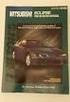 I N F O R M A Č N í K I O S K Y Návod k obsluze Eagle Standard W W W. P O W E R. C Z VAROVÁNÍ Chraňte zařízení před deštěm a vlhkem, zabráníte tak nebezpečí požáru nebo úrazu elektrickým proudem. Vzhledem
I N F O R M A Č N í K I O S K Y Návod k obsluze Eagle Standard W W W. P O W E R. C Z VAROVÁNÍ Chraňte zařízení před deštěm a vlhkem, zabráníte tak nebezpečí požáru nebo úrazu elektrickým proudem. Vzhledem
Pohodlný multifunkční stolní partner!
 TISK AŽ 23 STR./MIN. KOPÍROVÁNÍ SÍŤ Řada Lexmark X200 Lexmark X203n Lexmark X204n SKENOVÁNÍ FAX Pohodlný multifunkční stolní partner! Tiskněte méně. Ušetřete více. Tisknout méně? To se může zdát jako poněkud
TISK AŽ 23 STR./MIN. KOPÍROVÁNÍ SÍŤ Řada Lexmark X200 Lexmark X203n Lexmark X204n SKENOVÁNÍ FAX Pohodlný multifunkční stolní partner! Tiskněte méně. Ušetřete více. Tisknout méně? To se může zdát jako poněkud
Uživatelská příručka CMP0011-01 CS
 CMP0011-01 CS Autorská práva a ochranné známky Autorská práva a ochranné známky Žádná část této publikace nesmí být bez předchozího písemného souhlasu společnosti Seiko Epson Corporation reprodukována,
CMP0011-01 CS Autorská práva a ochranné známky Autorská práva a ochranné známky Žádná část této publikace nesmí být bez předchozího písemného souhlasu společnosti Seiko Epson Corporation reprodukována,
Instalační příručka. English. Česky. Bezpečnostní pokyny...1. Sestavení tiskárny...2. Nastavení tiskárny...3. Vkládání nekonečného papíru...
 Česky English Instalační příručka Bezpečnostní pokyny........................1 Sestavení tiskárny..........................2 Nastavení tiskárny..........................3 Vkládání nekonečného papíru.................6
Česky English Instalační příručka Bezpečnostní pokyny........................1 Sestavení tiskárny..........................2 Nastavení tiskárny..........................3 Vkládání nekonečného papíru.................6
Příručka pro práci v síti
 Příručka pro práci v síti Cz Možnosti při práci v síti Tento návod popisuje připojení k síti, vzdálený přístup k fotoaparátu a přenos snímků do počítačů a serverů ftp prostřednictvím připojení Ethernet.
Příručka pro práci v síti Cz Možnosti při práci v síti Tento návod popisuje připojení k síti, vzdálený přístup k fotoaparátu a přenos snímků do počítačů a serverů ftp prostřednictvím připojení Ethernet.
Mobilní dálkové ovládání HP ScrollSmart (pouze u vybraných modelů) Uživatelská příručka
 Mobilní dálkové ovládání HP ScrollSmart (pouze u vybraných modelů) Uživatelská příručka Copyright 2008 Hewlett-Packard Development Company, L.P. Windows a Windows Vista jsou registrované ochranné známky
Mobilní dálkové ovládání HP ScrollSmart (pouze u vybraných modelů) Uživatelská příručka Copyright 2008 Hewlett-Packard Development Company, L.P. Windows a Windows Vista jsou registrované ochranné známky
Instalační příručka. Česky. Bezpečnostní pokyny...3. Sestavení tiskárny...4. Nastavení tiskárny...5. Vkládání nekonečného papíru...
 Instalační příručka Bezpečnostní pokyny........................3 Sestavení tiskárny..........................4 Nastavení tiskárny..........................5 Vkládání nekonečného papíru.................7
Instalační příručka Bezpečnostní pokyny........................3 Sestavení tiskárny..........................4 Nastavení tiskárny..........................5 Vkládání nekonečného papíru.................7
LASERJET PRO MFP. Uživatelská příručka M125-126 M125-126 M127-128 M127-128
 LASERJET PRO MFP Uživatelská příručka M125-126 M125-126 M127-128 M127-128 HP LaserJet Pro MFP M125, M126, M127, M128 Uživatelská příručka Autorská práva a licence 2014 Copyright Hewlett-Packard Development
LASERJET PRO MFP Uživatelská příručka M125-126 M125-126 M127-128 M127-128 HP LaserJet Pro MFP M125, M126, M127, M128 Uživatelská příručka Autorská práva a licence 2014 Copyright Hewlett-Packard Development
Dálkové ovládání HP Mobile Remote Control (pouze u vybraných modelů) Uživatelská příručka
 Dálkové ovládání HP Mobile Remote Control (pouze u vybraných modelů) Uživatelská příručka Copyright 2008 Hewlett-Packard Development Company, L.P. Windows a Windows Vista jsou buď ochranné známky nebo
Dálkové ovládání HP Mobile Remote Control (pouze u vybraných modelů) Uživatelská příručka Copyright 2008 Hewlett-Packard Development Company, L.P. Windows a Windows Vista jsou buď ochranné známky nebo
V Ý S T R A H A N E O T V Í R A T! R I Z I K O E L E K T R I C K É H O Š O K U
 Bezpečnostní pokyny V Ý S T R A H A N E O T V Í R A T! R I Z I K O E L E K T R I C K É H O Š O K U VÝSTRAHA 1. Ke snížení rizika úrazu elektrickým proudem neodstraňujte kryt výrobku ani jeho zadní část.
Bezpečnostní pokyny V Ý S T R A H A N E O T V Í R A T! R I Z I K O E L E K T R I C K É H O Š O K U VÝSTRAHA 1. Ke snížení rizika úrazu elektrickým proudem neodstraňujte kryt výrobku ani jeho zadní část.
AC Napětí/Proud Data Logger Uživatelský Manuál
 AC Napětí/Proud Data Logger Uživatelský Manuál Před použitím si přečtěte pečlivě tento uživatelský manuál, protože obsahuje důležité bezpečnostní informace Obsah Strana 1. Úvod...... 5 2. Vlastnosti...
AC Napětí/Proud Data Logger Uživatelský Manuál Před použitím si přečtěte pečlivě tento uživatelský manuál, protože obsahuje důležité bezpečnostní informace Obsah Strana 1. Úvod...... 5 2. Vlastnosti...
www.kovopolotovary.cz
 GotU+ 5140 CHYTRÉ DIGITÁLNÍ DVEŘNÍ KUKÁTKO NÁVOD K POUŽITÍ Všechna práva vyhrazena, včetně jakýchkoliv změn vzhledu, technické funkce a použití produktu bez předchozího oznámení uživatelům. Jiné používání
GotU+ 5140 CHYTRÉ DIGITÁLNÍ DVEŘNÍ KUKÁTKO NÁVOD K POUŽITÍ Všechna práva vyhrazena, včetně jakýchkoliv změn vzhledu, technické funkce a použití produktu bez předchozího oznámení uživatelům. Jiné používání
Ovladač Fiery Driver pro systém Mac OS
 2016 Electronics For Imaging, Inc. Informace obsažené v této publikaci jsou zahrnuty v Právní oznámení pro tento produkt. 30. května 2016 Obsah Ovladač Fiery Driver pro systém Mac OS Obsah 3...5 Fiery
2016 Electronics For Imaging, Inc. Informace obsažené v této publikaci jsou zahrnuty v Právní oznámení pro tento produkt. 30. května 2016 Obsah Ovladač Fiery Driver pro systém Mac OS Obsah 3...5 Fiery
Sada do auta Nokia CK-200 U¾ivatelská a instalaèní pøíruèka
 Sada do auta Nokia CK-200 U¾ivatelská a instalaèní pøíruèka 9220821 1. vydání CS PROHLÁ ENÍ O SHODÌ Spoleènost NOKIA CORPORATION tímto prohla¹uje, ¾e tento výrobek CK-200 je ve shodì se základními po¾adavky
Sada do auta Nokia CK-200 U¾ivatelská a instalaèní pøíruèka 9220821 1. vydání CS PROHLÁ ENÍ O SHODÌ Spoleènost NOKIA CORPORATION tímto prohla¹uje, ¾e tento výrobek CK-200 je ve shodì se základními po¾adavky
Návod k obsluze ventilátoru VC 40 S
 Návod k obsluze ventilátoru VC 40 S Tento návod k obsluze je určen k tomu, aby bezpečné a správné manipulace a provoz chladicího ventilátoru. Přečtěte si prosím tento návod k obsluze před použitím zařízení.
Návod k obsluze ventilátoru VC 40 S Tento návod k obsluze je určen k tomu, aby bezpečné a správné manipulace a provoz chladicího ventilátoru. Přečtěte si prosím tento návod k obsluze před použitím zařízení.
Inspiron 20. Servisní příručka. 3000 Series. Model počítače: Inspiron 20 3052 Regulační model: W15B Regulační typ: W15B002
 Inspiron 20 3000 Series Servisní příručka Model počítače: Inspiron 20 3052 Regulační model: W15B Regulační typ: W15B002 Poznámky, upozornění a varování POZNÁMKA: POZNÁMKA označuje důležité informace, které
Inspiron 20 3000 Series Servisní příručka Model počítače: Inspiron 20 3052 Regulační model: W15B Regulační typ: W15B002 Poznámky, upozornění a varování POZNÁMKA: POZNÁMKA označuje důležité informace, které
HP Deskjet 3050A J611 series
 HP Deskjet 3050A J611 series Obsah 1 Postup...3 2 Poznejte HP All-in-One Části tiskárny...5 Funkce ovládacího panelu...6 Nastavení bezdrátového připojení...6 Stavové kontrolky...7 Automatické vypnutí...8
HP Deskjet 3050A J611 series Obsah 1 Postup...3 2 Poznejte HP All-in-One Části tiskárny...5 Funkce ovládacího panelu...6 Nastavení bezdrátového připojení...6 Stavové kontrolky...7 Automatické vypnutí...8
Disk Station DS209j, DS209, DS209+, DS209+II. Stručná instalační příručka
 Disk Station DS209j, DS209, DS209+, DS209+II Stručná instalační příručka BEZPEČNOSTNÍ POKYNY Před použitím si pozorně přečtěte tyto bezpečnostní pokyny a uschovejte tuto příručku na bezpečném místě pro
Disk Station DS209j, DS209, DS209+, DS209+II Stručná instalační příručka BEZPEČNOSTNÍ POKYNY Před použitím si pozorně přečtěte tyto bezpečnostní pokyny a uschovejte tuto příručku na bezpečném místě pro
Rychlá instalace a příručka Začínáme Evo D500 Ultra-Slim Desktop Osobní počítač
 b Rychlá instalace a příručka Začínáme Evo D500 Ultra-Slim Desktop Osobní počítač Číslo dokumentu: 250893-221 Listopad 2001 Tato příručka vám usnadní počáteční instalaci hardwaru a softwaru osobního počítače
b Rychlá instalace a příručka Začínáme Evo D500 Ultra-Slim Desktop Osobní počítač Číslo dokumentu: 250893-221 Listopad 2001 Tato příručka vám usnadní počáteční instalaci hardwaru a softwaru osobního počítače
MX-2310U ÚVODNÍ NÁVOD
 MX-2310U ÚVODNÍ NÁVOD Upozornění! Pro úplné odpojení od elektrické sítě vytáhněte zástrčku napájecího kabelu ze zásuvky. Elektrická zásuvka musí být blízko zařízení a musí být snadno přístupná. Pro dodržení
MX-2310U ÚVODNÍ NÁVOD Upozornění! Pro úplné odpojení od elektrické sítě vytáhněte zástrčku napájecího kabelu ze zásuvky. Elektrická zásuvka musí být blízko zařízení a musí být snadno přístupná. Pro dodržení
Česky. Informace o bezpečnosti. UPOZORNĚNÍ: Neinstalujte tento produkt ani neprovádějte žádná zapojení kabelů (napájení atd.) za bouřky.
 Tato příručka popisuje následující oblasti: Informace o bezpečnosti na str. 17. Řešení problémů při instalaci na str. 17. Vyhledání dalších informací na str. 22. Informace o bezpečnosti Používejte výhradně
Tato příručka popisuje následující oblasti: Informace o bezpečnosti na str. 17. Řešení problémů při instalaci na str. 17. Vyhledání dalších informací na str. 22. Informace o bezpečnosti Používejte výhradně
Polohovací zařízení a klávesnice Uživatelská příručka
 Polohovací zařízení a klávesnice Uživatelská příručka Copyright 2008 Hewlett-Packard Development Company, L.P. Windows je ochranná známka společnosti Microsoft Corporation registrovaná v USA. Informace
Polohovací zařízení a klávesnice Uživatelská příručka Copyright 2008 Hewlett-Packard Development Company, L.P. Windows je ochranná známka společnosti Microsoft Corporation registrovaná v USA. Informace
Analogové faxové příslušenství HP LaserJet MFP 300 Příručka pro faxování
 Analogové faxové příslušenství HP LaserJet MFP 300 Příručka pro faxování Autorská práva a licence 2008 Copyright Hewlett-Packard Development Company, L.P. Reprodukce, úpravy nebo překlad jsou bez předchozího
Analogové faxové příslušenství HP LaserJet MFP 300 Příručka pro faxování Autorská práva a licence 2008 Copyright Hewlett-Packard Development Company, L.P. Reprodukce, úpravy nebo překlad jsou bez předchozího
Sada do auta Nokia CK-200 Struèná pøíruèka a bezpeènostní informace
 Sada do auta Nokia CK-200 Struèná pøíruèka a bezpeènostní informace 9220823 1. vydání CS PROHLÁ ENÍ O SHODÌ Spoleènost NOKIA CORPORATION tímto prohla¹uje, ¾e tento výrobek CK-200 je ve shodì se základními
Sada do auta Nokia CK-200 Struèná pøíruèka a bezpeènostní informace 9220823 1. vydání CS PROHLÁ ENÍ O SHODÌ Spoleènost NOKIA CORPORATION tímto prohla¹uje, ¾e tento výrobek CK-200 je ve shodì se základními
Návod k obsluze (Zkrácená verze) NPD4281-00 CS
 Návod k obsluze (Zkrácená verze) NPD4281-00 CS O tomto návodu Tento návod je zkrácenou verzí Návodu k obsluze V níže uvedené tabulce najdete informace o obsahu Návodu k obsluze a o částech, které byly
Návod k obsluze (Zkrácená verze) NPD4281-00 CS O tomto návodu Tento návod je zkrácenou verzí Návodu k obsluze V níže uvedené tabulce najdete informace o obsahu Návodu k obsluze a o částech, které byly
NÁVOD PRO RYCHLÝ START DIGITÁLNÍ PLNOBAREVNÝ MULTIFUNKČNÍ SYSTÉM MX-2610N/MX-3110N/MX-3610N VYTIŠTĚNO VE FRANCII NÁVOD PRO RYCHLÝ START
 MX-2610N/MX-3110N/MX-3610N NÁVOD PRO RYCHLÝ START VYTIŠTĚNO VE FRANCII TINSZ4912GHZZ DIGITÁLNÍ PLNOBAREVNÝ MULTIFUNKČNÍ SYSTÉM MX-2610N/MX-3110N/MX-3610N NÁVOD PRO RYCHLÝ START Pro případ potřeby mějte
MX-2610N/MX-3110N/MX-3610N NÁVOD PRO RYCHLÝ START VYTIŠTĚNO VE FRANCII TINSZ4912GHZZ DIGITÁLNÍ PLNOBAREVNÝ MULTIFUNKČNÍ SYSTÉM MX-2610N/MX-3110N/MX-3610N NÁVOD PRO RYCHLÝ START Pro případ potřeby mějte
420/620 VA 110/120/230 V
 Uživatelská příručka Česky APC Smart-UPS SC 420/620 VA 110/120/230 V stříd. Věž Zdroj nepřetržitého napájení 990-1853D 12/2005 Úvod Zdroj nepřetržitého napájení APC (Uninterruptible Power Supply - UPS)
Uživatelská příručka Česky APC Smart-UPS SC 420/620 VA 110/120/230 V stříd. Věž Zdroj nepřetržitého napájení 990-1853D 12/2005 Úvod Zdroj nepřetržitého napájení APC (Uninterruptible Power Supply - UPS)
COLOR LASERJET ENTERPRISE CM4540 MFP SERIES. Průvodce instalací softwaru
 COLOR LASERJET ENTERPRISE CM4540 MFP SERIES Průvodce instalací softwaru HP Color LaserJet Enterprise CM4540 MFP Series Průvodce instalací softwaru Autorská práva a licence 2010 Copyright Hewlett-Packard
COLOR LASERJET ENTERPRISE CM4540 MFP SERIES Průvodce instalací softwaru HP Color LaserJet Enterprise CM4540 MFP Series Průvodce instalací softwaru Autorská práva a licence 2010 Copyright Hewlett-Packard
Objednání služeb pro notebooky HP Business
 Začínáme Další informace o produktech a službách společnosti HP naleznete na stránkách společnosti HP http://www.hp.com. Copyright 2010 Hewlett-Packard Development Company, L.P. Windows a Windows Vista
Začínáme Další informace o produktech a službách společnosti HP naleznete na stránkách společnosti HP http://www.hp.com. Copyright 2010 Hewlett-Packard Development Company, L.P. Windows a Windows Vista
PŘENOSNÁ POČÍTAČKA BANKOVEK AB-300
 UŽIVATELSKÁ PŘÍRUČKA PŘENOSNÁ POČÍTAČKA BANKOVEK AccuBANKER AB-300 Dovozce: CONSYGEN CZ s.r.o. Anenské náměstí 2, 110 00, Praha 1 Tel:224 212 073, Tel/Fax: 224 241 025, Email: consygen@consygen.cz www.consygen.cz
UŽIVATELSKÁ PŘÍRUČKA PŘENOSNÁ POČÍTAČKA BANKOVEK AccuBANKER AB-300 Dovozce: CONSYGEN CZ s.r.o. Anenské náměstí 2, 110 00, Praha 1 Tel:224 212 073, Tel/Fax: 224 241 025, Email: consygen@consygen.cz www.consygen.cz
Bezpečnostní instrukce
 Bezpečnostní instrukce P O Z O R! NEBEZPEČÍ ÚRAZU EL. PROUDEM NEOTEVÍREJTE! Symbol vykřičníku uvnitř rovnostranného trojúhelníku upozorňuje uživatele na existenci důležitých provozních a bezpečnostních
Bezpečnostní instrukce P O Z O R! NEBEZPEČÍ ÚRAZU EL. PROUDEM NEOTEVÍREJTE! Symbol vykřičníku uvnitř rovnostranného trojúhelníku upozorňuje uživatele na existenci důležitých provozních a bezpečnostních
DIGITAL MEDIA PORT adaptér
 3-294-581-12(1) DIGITAL MEDIA PORT adaptér Návod k obsluze TDM-MP10 2008 Sony Corporation VAROVÁNÍ Neinstalujte přístroj do stísněného prostoru, jako např. do knihovny, vestavěné skříně a na podobná místa.
3-294-581-12(1) DIGITAL MEDIA PORT adaptér Návod k obsluze TDM-MP10 2008 Sony Corporation VAROVÁNÍ Neinstalujte přístroj do stísněného prostoru, jako např. do knihovny, vestavěné skříně a na podobná místa.
Začínáme Řada stolních počítačů Evo Řada pracovních stanic Evo
 191077-225_cz.book Page i Wednesday, March 20, 2002 2:04 PM b Začínáme Řada stolních počítačů Evo Řada pracovních stanic Evo Číslo dokumentu: 191077-225 Květen 2002 V této příručce naleznete informace
191077-225_cz.book Page i Wednesday, March 20, 2002 2:04 PM b Začínáme Řada stolních počítačů Evo Řada pracovních stanic Evo Číslo dokumentu: 191077-225 Květen 2002 V této příručce naleznete informace
CD měnič CH-X500 CH-X500 COMPACT DISC CHANGER 12ÐDISC NÁVOD K POUŽITÍ
 C-X00 CD měnič C-X00 NÁOD K POUŽITÍ Děkujeme, že jste si zakoupili výrobek JC. Před použitím přístroje si pečlivě přečtěte tento návod k použití. Ujištění: Přístroj odpovídá požadavkům zákona o technických
C-X00 CD měnič C-X00 NÁOD K POUŽITÍ Děkujeme, že jste si zakoupili výrobek JC. Před použitím přístroje si pečlivě přečtěte tento návod k použití. Ujištění: Přístroj odpovídá požadavkům zákona o technických
Symbol pro třídění odpadu v evropských zemích
 Symbol pro třídění odpadu v evropských zemích Česky Tento symbol označuje, že tento výrobek je třeba zlikvidovat jako tříděný odpad. Pro uživatele v evropských zemích platí následující zásady: Tento výrobek
Symbol pro třídění odpadu v evropských zemích Česky Tento symbol označuje, že tento výrobek je třeba zlikvidovat jako tříděný odpad. Pro uživatele v evropských zemích platí následující zásady: Tento výrobek
Digitální fotoaparát s vyměnitelným objektivem
 4-546-411-12(1) (CZ) CZ Digitální fotoaparát s vyměnitelným objektivem Návod k obsluze E-mount ILCE-QX1 2 Použití poutka na zápěstí (součást dodávky) Omezení hmotnosti: 850 g Návod k obsluze CZ Z následující
4-546-411-12(1) (CZ) CZ Digitální fotoaparát s vyměnitelným objektivem Návod k obsluze E-mount ILCE-QX1 2 Použití poutka na zápěstí (součást dodávky) Omezení hmotnosti: 850 g Návod k obsluze CZ Z následující
Braun DigiFrame 1160 Návod k použití
 Braun DigiFrame 1160 Návod k použití Děkujeme Vám za zakoupení digitálního fotorámečku zn. Braun. Pro jeho správné ovládání a zabezpečení dlouhé životnosti si před prvním použitím pečlivě přečtěte následující
Braun DigiFrame 1160 Návod k použití Děkujeme Vám za zakoupení digitálního fotorámečku zn. Braun. Pro jeho správné ovládání a zabezpečení dlouhé životnosti si před prvním použitím pečlivě přečtěte následující
HP LaserJet M5039xs MFP. Uživatelská příručka
 HP LaserJet M5039xs MFP Uživatelská příručka HP LaserJet M5039XS MFP Uživatelská příručka Autorská práva a licence 2010 Copyright Hewlett-Packard Development Company, L.P. Reprodukce, úpravy nebo překlad
HP LaserJet M5039xs MFP Uživatelská příručka HP LaserJet M5039XS MFP Uživatelská příručka Autorská práva a licence 2010 Copyright Hewlett-Packard Development Company, L.P. Reprodukce, úpravy nebo překlad
